Page 1
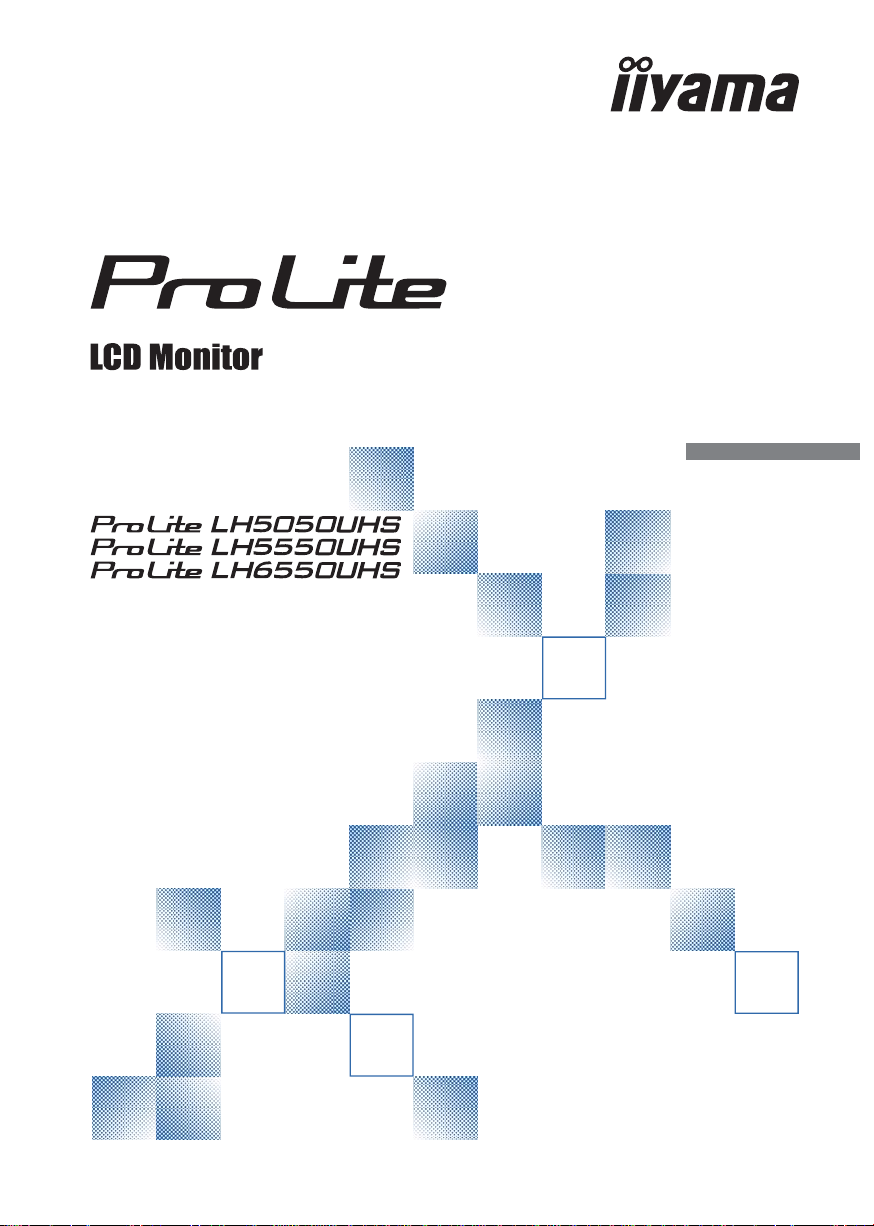
BEDIENUNGSANLEITUNG
Wir gratulieren Ihnen zu Ihrer Entscheidung
für den iiyama TFT-Monitor und bedanken
uns für das Vertrauen, das Sie uns
entgegenbringen. Damit Ihre Arbeit nicht
durch Fehleinstellungen getrübt wird, bitten
wir Sie, sich einige Minuten Zeit zu nehmen
und dieses Handbuch durchzulesen, bevor
Sie Ihren neuen iiyama TFT-Monitor das
erste Mal in Betrieb nehmen.
Bitte bewahren Sie diese Anleitung zum
späteren Nachschlagen sorgfältig auf.
DEUTSCH
Page 2
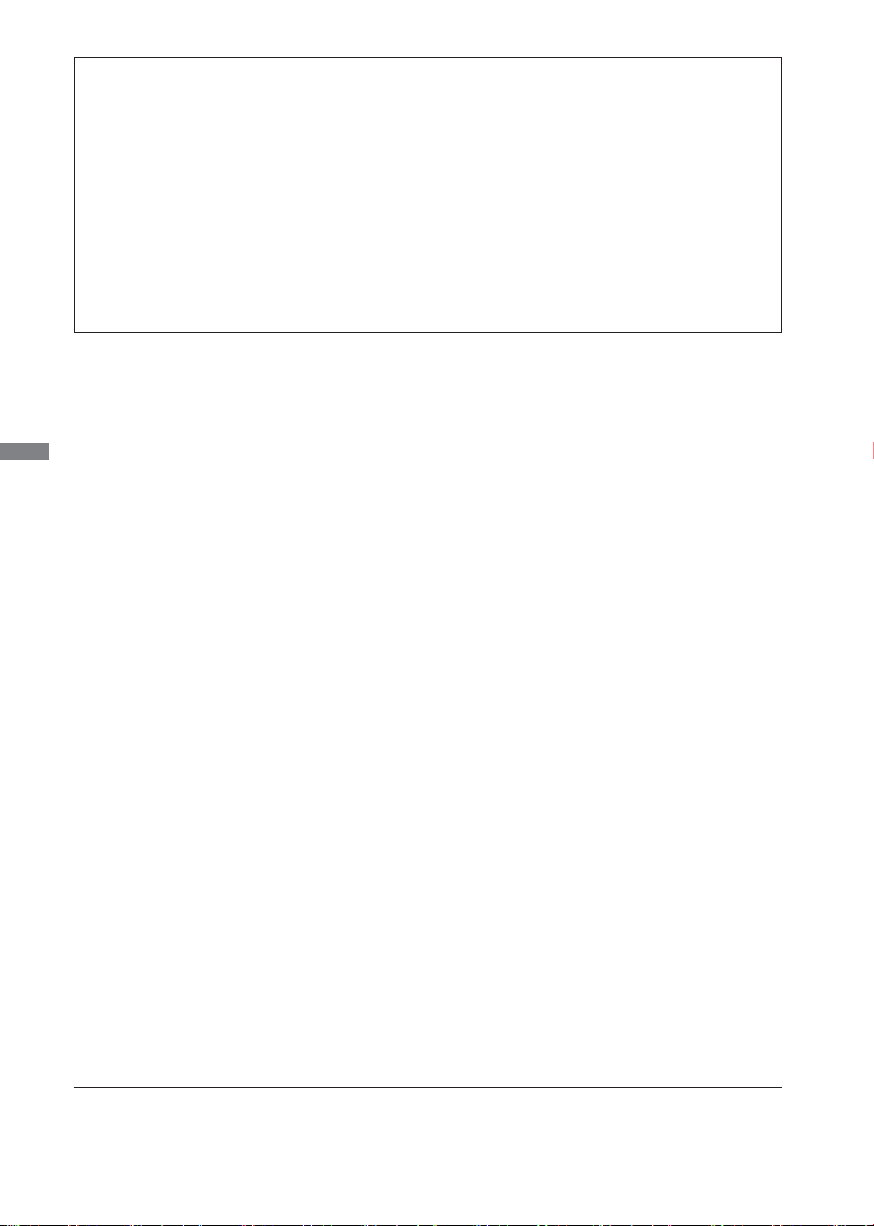
ERKLÄRUNG DER CE-KONFORMITÄT
Dieser LCD Flachbildschirm entspricht den Anforderungen der EG/EU Richtlinien 2014/30/EU,
“EMV Richtlinie”, 2014/35/EU, “Niederspannungsrichtlinie” und 2011/65/EU, “RoHS Richtlinien”.
ACHTUNG:
Das ist ein Klasse A Produkt. Falls dieses Produkt in häuslichem Umfeld verwendet
wird, kann es zu Funkstörungen kommen. Der Benutzer muss dann ggf. entsprechende
Gegenmaßnahmen ergreifen.
IIYAMA CORPORATION: Wijkermeerstraat 8, 2131 HA Hoofddorp, The Netherlands
Modell Nr. : PL5050, PL5550, PL6550
DEUTSCH
Änderungsrechte vorbehalten.
Alle verwendeten Handelsnamen und -marken sind Eigentum der jeweiligen Besitzer.
Page 3
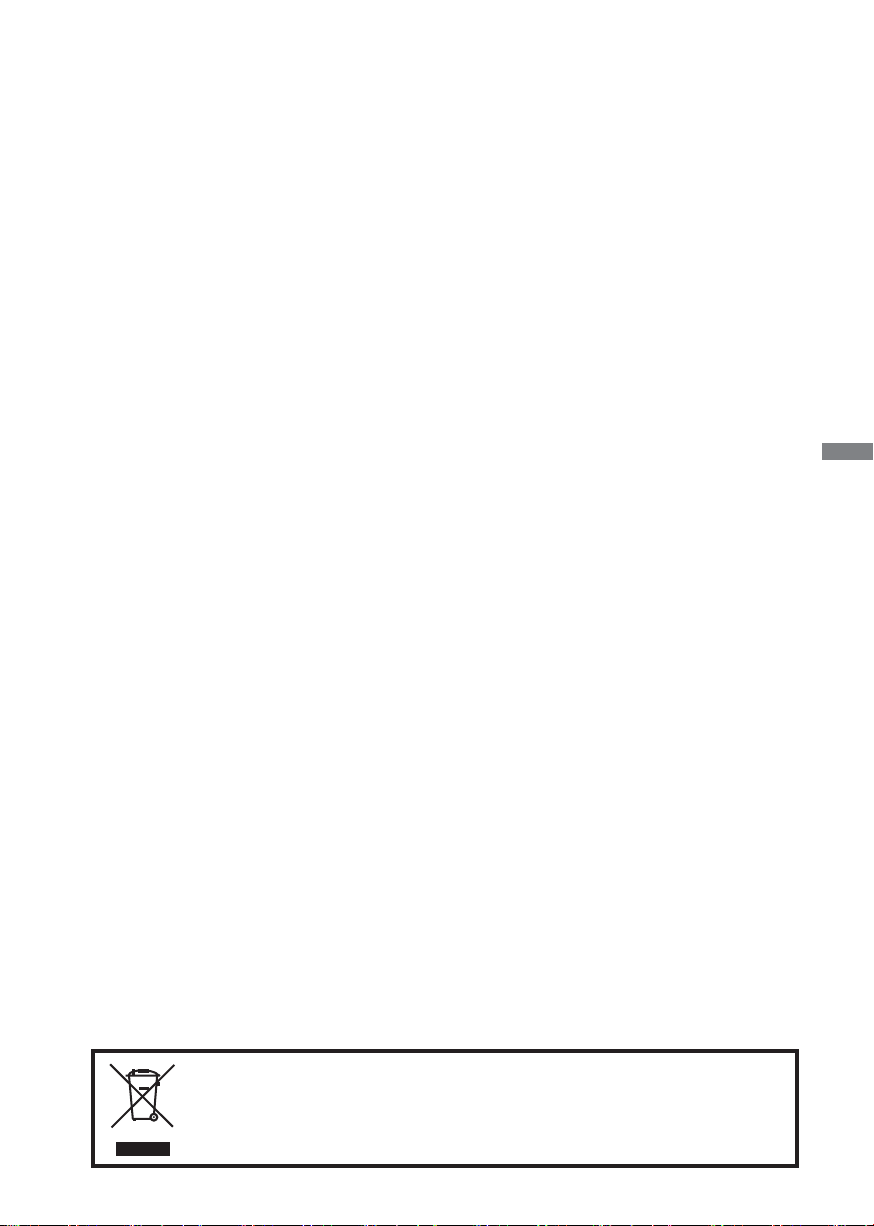
INHALTSÜBERSICHT
FÜR IHRE SICHERHEIT ......................................................................1
SICHERHEITSHINWEISE ..............................................................1
BESONDERE HINWEISE ZU LCD-MONITOREN ..........................3
KUNDENDIENST ............................................................................ 5
REINIGUNGSHINWEISE ................................................................5
VOR DER BEDIENUNG DES MONITORS ..........................................6
LEISTUNGSMERKMALE ................................................................6
PACKUNGSINHALT ........................................................................6
AUSPACKEN...................................................................................7
FUNKTIONSELEMENTE UND ANSCHLÜSSE : MONITOR ..........8
INSTALLATION .............................................................................10
FUNKTIONSELEMENTE UND ANSCHLÜSSE : FERNBEDIENUNG
VORBEREITUNG DER FERNBEDIENUNG .................................13
GRUNDFUNKTIONEN ..................................................................14
MONITOR ANSCHLIESSEN .........................................................17
COMPUTER-EINSTELLUNG ........................................................21
MONITOR BEDIENEN .......................................................................22
MENÜINHALT EINSTELLEN ........................................................24
ENERGIEVERWALTUNG .............................................................35
FEHLERSUCHE .................................................................................36
INFORMATIONEN ZUM RECYCLING ...............................................37
ANHANG ...........................................................................................38
TECHNISCHE DATEN : ProLite LH5050UHS...............................38
TECHNISCHE DATEN : ProLite LH5550UHS...............................39
TECHNISCHE DATEN : ProLite LH6550UHS...............................40
ABMESSUNGEN : ProLite LH5050UHS .......................................41
ABMESSUNGEN : ProLite LH5550UHS .......................................41
ABMESSUNGEN : ProLite LH6550UHS .......................................42
KONFORMES TIMING ..................................................................43
..12
DEUTSCH
Wir empfehlen Ihnen, gebrauchte und nicht mehr benötigtes Equipment
fachgerecht zu recyceln. Nützliche Informationen hierzu erhalten Sie bei Ihrem
Fachhändler, Ihrem iiyama Service-Center und im Internet unter: www.iiyama.
com.
Page 4
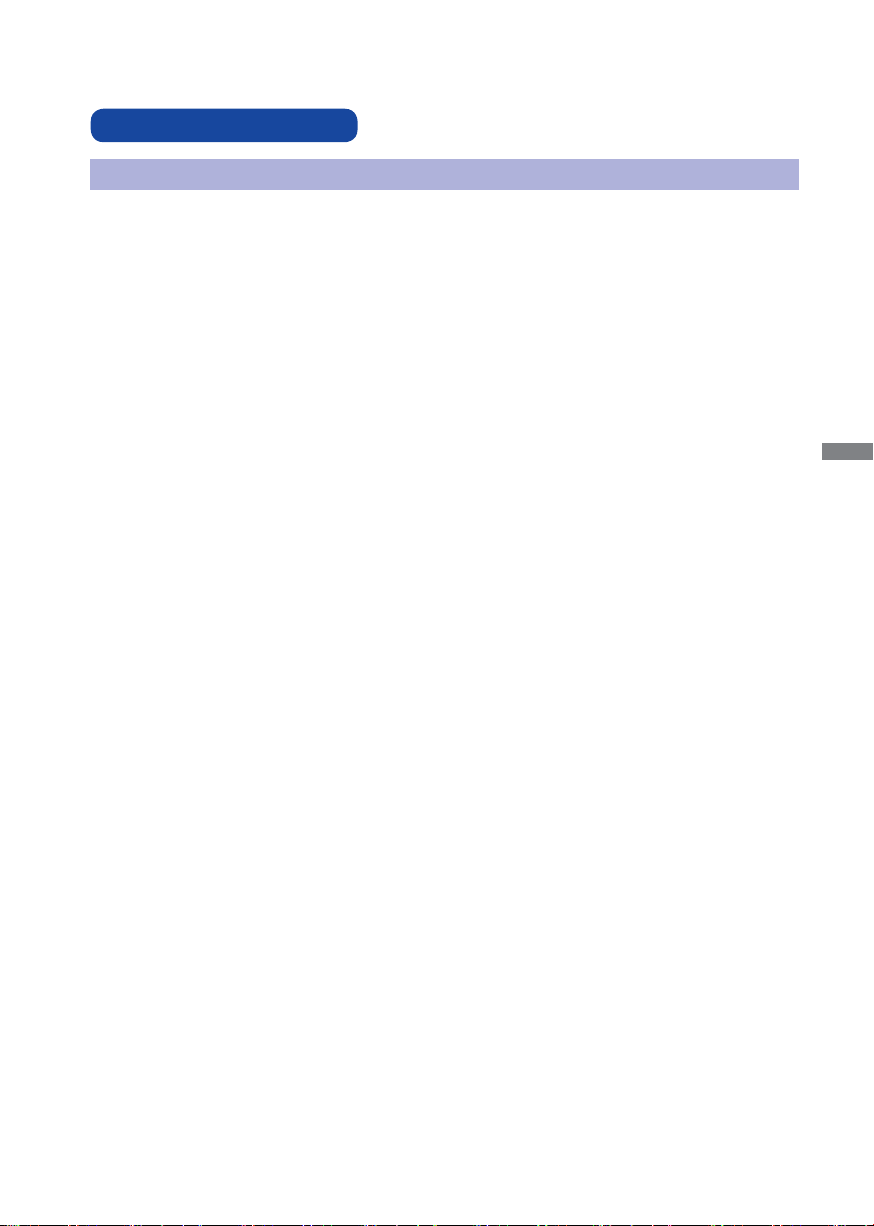
FÜR IHRE SICHERHEIT
SICHERHEITSHINWEISE
ACHTUNG
BEI GEFAHR ABSCHALTEN
Sollten Sie irgendwelche unnormalen Erscheinungen wie Rauch, Geräusche oder Gerüche
bemerken, schalten Sie sofort den Monitor aus und trennen Sie den Netzstecker vom Gerät.
Benachrichtigen Sie dann bitte Ihren Fachhändler oder das iiyama Service-Mitte. Fortgesetzter
Bertrieb kann gefährlich sein und zu einem Brand oder zu Stromschlägen führen.
GEHÄUSE NIEMALS ÖFFNEN
Im Innern des Gerätes sind spannungsführende Teile frei zugänglich. Bei Entfernung des Gehäuses
setzen Sie sich der Gefahr aus, einen Brand auszulösen oder einen Stromschlag zu erleiden.
KEINE FREMDGEGENSTÄNDE IN DAS GERÄT STECKEN
Bitte führen Sie keine festen Gegenstände oder fl üssigen Materialien in den Monitor ein. Im Falle
eines Unfalls schalten Sie bitte Ihren Monitor sofort ab und trennen Sie den Netzstecker vom
Gerät. Benachrichtigen Sie dann bitte Ihren Fachhändler oder das iiyama Service-Mitte. Sollte sich
ein Gegenstand im Innern des Monitors befi nden, kann das zu einem Brand, Kurzschlüssen oder
anderen Beschädigungen führen.
STELLEN SIE DEN MONITOR AUF EINE SICHERE UND STABILE UNTERLAGE
Sollten Sie den Monitor fallen lassen, besteht Verletzungsgefahr.
BENUTZEN SIE DEN MONITOR NICHT IN DER NÄHE VON WASSER
Benutzen Sie den Monitor nicht an einer spritzwassergefährdeten Stelle. Sollte Wasser in den
Monitor gelangen, kann dies zu Brandgefahr oder Stromschlägen führen.
BEACHTEN SIE DIE RICHTIGE BETRIEBSSPANNUNG
Achten Sie auf die Einhaltung der spezifi zierten Spannungswerte. Die Benutzung einer falschen
Stromspannung kann zu Fehlfunktionen, Brandgefahr oder Stromschlägen führen.
KABEL SCHÜTZEN
Schützen Sie Ihre Kabel vor mechanischer Belastung (Quetschung, Zug). Beschädigte Kabel führen
zu Brandgefahr oder Kurzschlüssen.
WIDRIGE WETTERBEDINGUNGEN
Es empfielt sich, den Monitor nicht während heftiger Gewitter zu benützen, da es durch
Spannungsschwankungen zu Fehlfunktionen kommen kann. Um Stromschläge zu vermeiden, ist es
ratsam, während solch widriger Witterungsbedingungen das Stromkabel nicht zu berühren.
DEUTSCH
FÜR IHRE SICHERHEIT 1
Page 5

VORSICHT
UMGEBUNGSBEDINGUNGEN
Installieren Sie den Monitor nicht in Umgebungsbedingungen, wo es rapide Temperaturschwankungen,
hohe Luftfeuchtigkeit oder stark staubige Luft gibt, da es sonst zu Brandgefahr, Kurzschlüssen oder
anderen Beschädigungen kommen kann. Vermeiden Sie es ebenfalls, den Monitor so aufzustellen,
dass er direkter Sonneneinstrahlung oder einer anderen Lichtquelle ausgesetzt wird.
STELLEN SIE DEN MONITOR NICHT AUF EINE WACKLIGE UNTERLAGE
Der Monitor könnte herunterfallen und jemanden verletzen. Bitte legen Sie ebenfalls keine schweren
Gegenstände auf den Monitor und achten Sie darauf, dass die Kabel so verlegt sind, dass niemand
darüber stolpern kann und sich dabei verletzt.
BELÜFTUNG SICHERSTELLEN
Die Lüftungsschlitze sollen für ausreichende Belüftung sorgen. Achten Sie darauf, dass Sie die
Belüftungsschlitze des Monitors nicht verdecken, da ansonsten Brandgefahr besteht. Um ausreichende
Belüftung zu gewährleisten, lassen Sie bitte mindestens 10 cm Platz zwischen Monitor und Wand.
Entfernen Sie auf keinen Fall den Kipp-/Schwenkfuss. Die Lüfungsschlitze auf der Rückseite des
Gehäuses werden blockiert und es kann zu einer Überhitzung des Monitors kommen, wenn der Fuss
DEUTSCH
entfernt wird. Die Aufstellung des Monitors auf dem Rücken, seitlich oder auf dem Kopf liegend kann
zu Beschädigungen führen. Achten Sie darauf, dass Sie den Monitor auf eine feste Unterlage stellen.
ENTFERNEN SIE DIE KABEL, BEVOR SIE DEN MONITOR TRANSPORTIEREN
Wenn Sie den Monitor bewegen, müssen Sie vorher den Monitor ausschalten, den Netzstecker
ziehen und darauf achten, dass das Signalkabel abgezogen ist. Wenn Sie die Kabel nicht entfernen,
könnte dies zu Brandgefahr oder Kurzschlüssen führen.
NETZSTECKER ZIEHEN
Sollten Sie den Monitor über langere Zeit nicht benützen, raten wir das Gerät vom Stromnetz zu
trennen, um Unfallgefahren zu vermeiden.
AUS- UND EINSTECKEN
Nehmen Sie beim Aus- und Einstecken immer den Stecker in die Hand. Ziehen Sie niemals an der
Stromleitung, sondern immer am Stecker, ansonsten könnte dies zu Brandgefahr oder Stromschlägen führen.
BERÜHREN SIE DEN STECKER NICHT MIT FEUCHTEN HÄNDEN
Ausstecken des Monitors mit nassen Händen kann zu einem Stromschlag führen.
WENN SIE DEN MONITOR AUF IHREN COMPUTER STELLEN MÖCHTEN
vergewissern Sie sich, dass Ihr Computer stabil genug ist um das Gewicht des Monitors zu tragen,
ansonsten könnte dies zu Beschädigungen an Ihrem Computer führen.
HINWEIS ZU 24/7 BETRIEB
Dieses Produkt ist nicht speziell für einen 24 Std/7 Tage Betrieb entwickelt worden. (die empfohlene
Betriebszeit beträgt 18 Std/Tag).
SONSTIGES
ERGONOMISCHE HINWEISE
Um eine Ermüdung der Augen auszuschliessen, sollten Sie den Monitor nicht vor einem grellen
Hintergrund oder in einem dunklen Raum benutzen. Um optimalen Sehkomfort zu gewährleisten,
sollte die Oberkante des Monitors knapp unterhalb Ihrer Augenhöhe liegen und der Abstand
zwischen Augen und Monitor 40-60 cm betragen. Wenn Sie den Monitor länger benutzen, sollten
Sie mindestens 10 Minuten pro Stunde nicht in den Monitor schauen, um eine Überanstrengung der
Augen zu vermeiden.
2 FÜR IHRE SICHERHEIT
Page 6
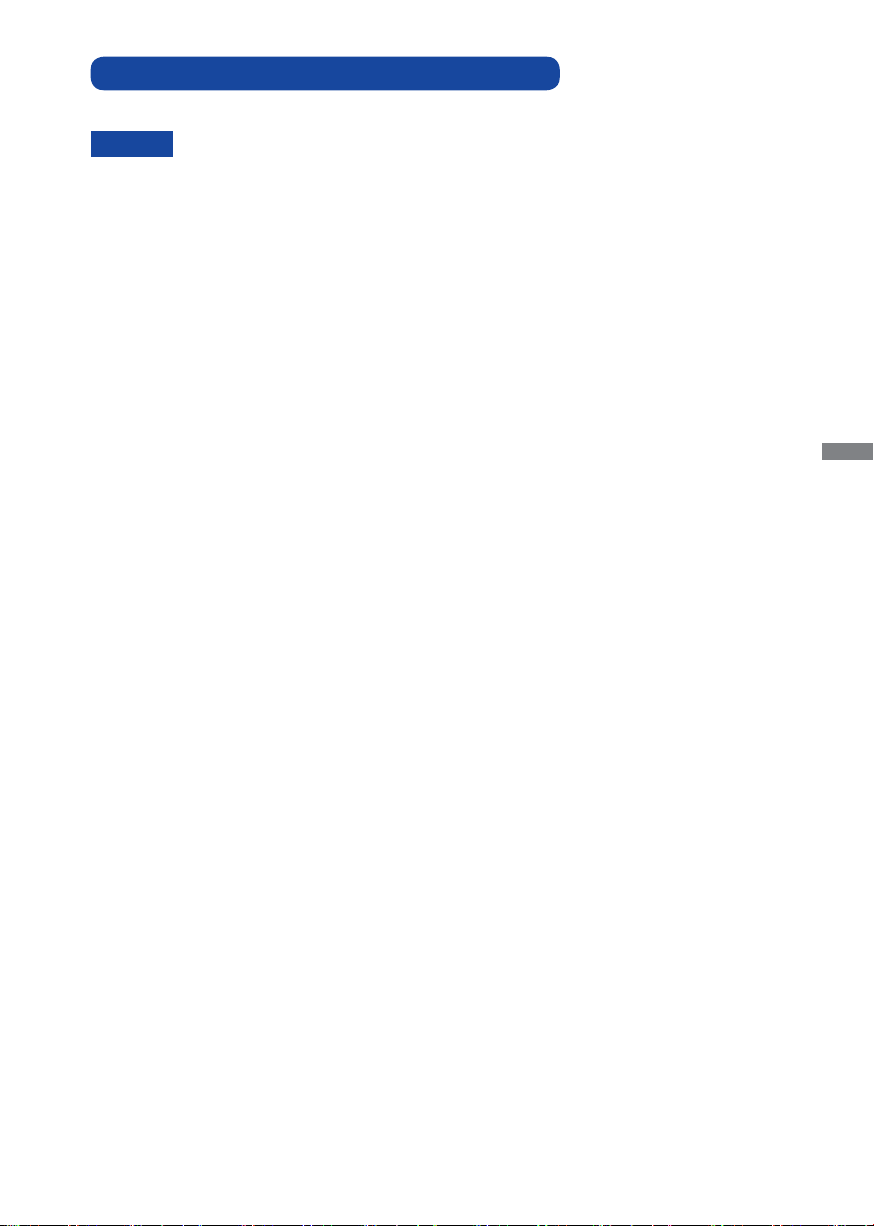
BESONDERE HINWEISE ZU LCD-MONITOREN
Die folgenden Symptome stellen keine Störung dar, sondern sind normal:
HINWEIS
Das LCD ist nicht für den Aussenbetrieb entwickelt.
Das LCD ist nicht für ein Betrieb in horizontaler/liegender Position entwickelt.
Wenn Sie ein längeres Video Kabel als das mitgelieferte Kabel verwenden, kann es zu
Bildqualitätverlusten führen. Die Touch-Funktionalität kann bei Verwendung eines USB-Kabels
grösser 3m nicht garantiert werden.
- Wenn Sie das erste Mal Ihren LCD-Monitor anschalten, kann es bedingt durch Ihren
Computer eintreten, dass das wiedergegebene Bild nicht in richtiger Grösse auf dem
Monitor dargestellt wird. In diesem Fall stellen Sie bitte die Bildgrösse richtig ein.
- Leicht ungleiche Helligkeit je nach verwendetem Desktop-Layout.
- Sollten Sie nachdem Sie ein Bild über Stunden unverändert angezeit haben, auf ein
neues Bild wechseln, kommt es bauartbedingt zu einem sogenannten Geisterbild.
Dieses Geisterbild verschwindet nach einiger Zeit von selbst oder Sie schalten das
Gerät für einen längeren Zeitraum aus.
DEUTSCH
FÜR IHRE SICHERHEIT 3
Page 7
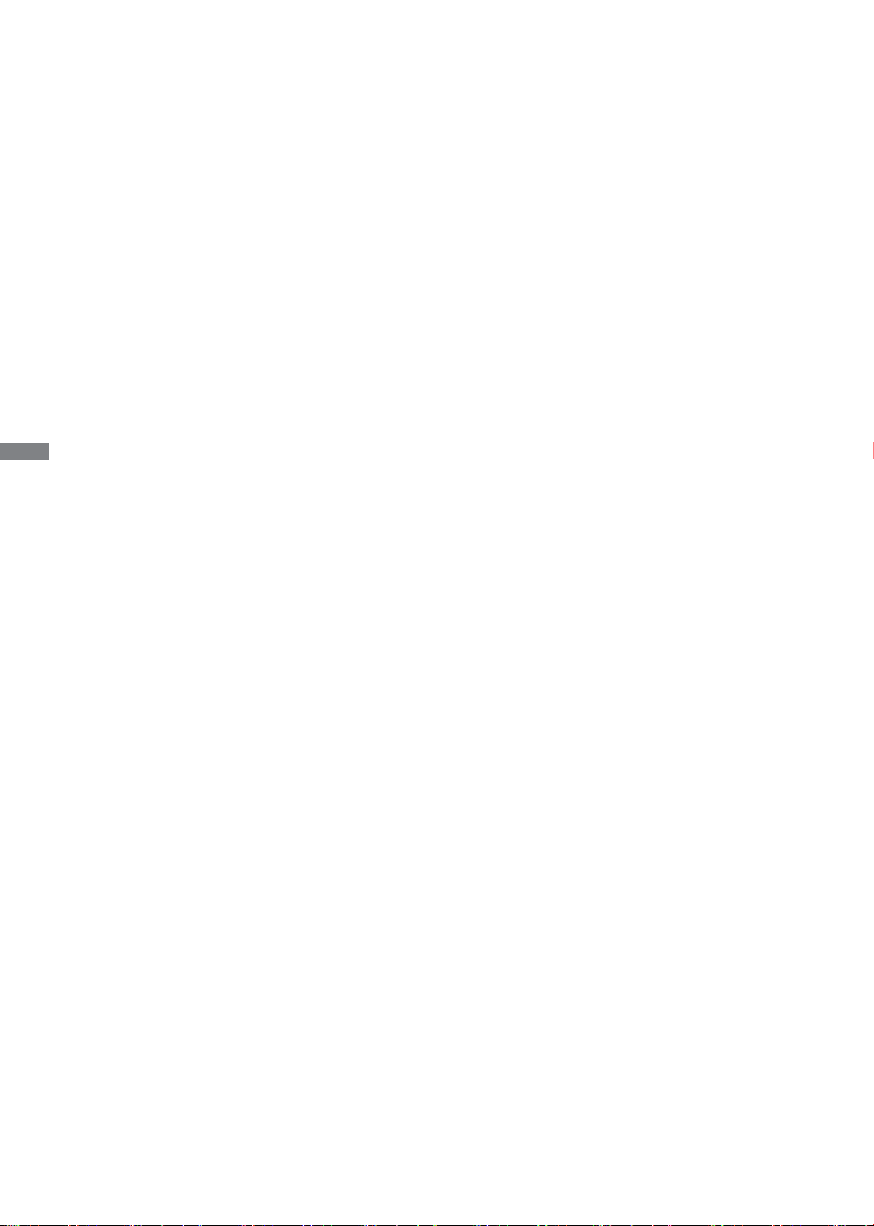
BETRIEBSDAUER / ANWENDUNGSBEDINGUNGEN
Dieses Produkt ist für eine Nutzung von 18 Stunden pro Tag ausgelegt.
Das LCD ist für einen Betrieb im Quer-/Hochformat ausgelegt, Tisch/Pult Position (face-up)
ausgelegt nicht verfügbar.
GEISTERBILDER / BILDEINBRAND
Bitte beachten Sie, dass bei allen LCD-Bildschirmen es bauartbedingt zu Geisterbilder bzw.
Einbrenn-Eff ekten kommen kann. Dieses geschieht dann wenn statische Bilder über eine längere
Zeit dargestellt werden.
Geisterbilder ist keine permanente Eigenschaft, eine statische Bilddarstellung über eine längere
Zeit, sollten allerdings vermieden werden.
Um Geisterbildern entgegen zu wirken bzw. wieder zu vermindern gilt folgende Faustregel.
den Monitor über den gleichen Zeitraum, wie das Statische dargestellt wurde, ausschalten.
z.B. wurde ein statisches Bild eine Stunde lang dargestellt und dadurch Geisterbilder entstanden
sind, sollte der Monitor über eine Stunde lang ausgeschalten werden um das Geisterbild wieder zu
beseitigen.
Für alle LFD Produkte empfehlen wir regelmäßig bewegte Bilder darzustellen oder einen
DEUTSCH
Bildschirmschoner bei Inaktivität zu verwenden. Sie könnten den Monitor auch ausschalten wenn er
nicht in Gebrauch ist um solchen Eff ekten präventiv vorzubeugen.
Eine andere Möglichkeit, um das Risiko von Geisterbilder zu reduzieren ist, die Lüfter-Funktion
(falls vorhanden) im Menü zu aktivieren, die Hintergrundbeleuchtung auf niedrig einzustellen
und eine niedrige Helligkeitseinstellungen zu verwenden. Eine Vermeidung von starken
Kontrastübergängen (Schwarz/Weiß Übergänge) im Content ist vorteilhaft.
ZUR VERWENDUNG IM ÖFFENTLICHEN BEREICH
Einbrenn-Eff ekt bei LCD-Bildschirmen
Wenn ein statisches Bild stundenlang dargestellt wird, verbleibt in der Nähe der Elektroden
innerhalb des LCD-Bildschirms eine elektrische Ladespur, Geisterbilder / Image Persistenz können
dadurch entstehen.
Image Persistenz ist keine permanente Eigenschaft.
Empfehlungen
Um permanent Darstellungen zu verhindern und die Lebenserwartung der LCD Anzeige zu
verlängern, empfehlen wir folgendes:
1. Vermeiden Sie statische Bilder über eine längere Zeit darzustellen - ändern sie eine statische
Darstellung regelmäßig.
2. Schalten Sie den Monitor, per Fernbedienung, der Zeitplan Steuerung oder der Power
Management Funktion, bei Nichtbenutzung aus.
3. Wenn der Monitor in Umgebungen mit hoher Umgebungstemperatur oder in einer geschlossenen
Position installiert ist, aktivieren Sie die Lüfter-, die Screen Saver- und Low BrightnessFunktionen über das Menu.
4. eine Installation von einer zusätzlichen aktive Kühlung .
5. Wir empfehlen dringend die Nutzung einer zusätzlichen aktiven Kühlung mit Ventilatoren bei
längeren Betriebszeiten oder hohen Umgebungstemperaturen.
4 FÜR IHRE SICHERHEIT
Page 8
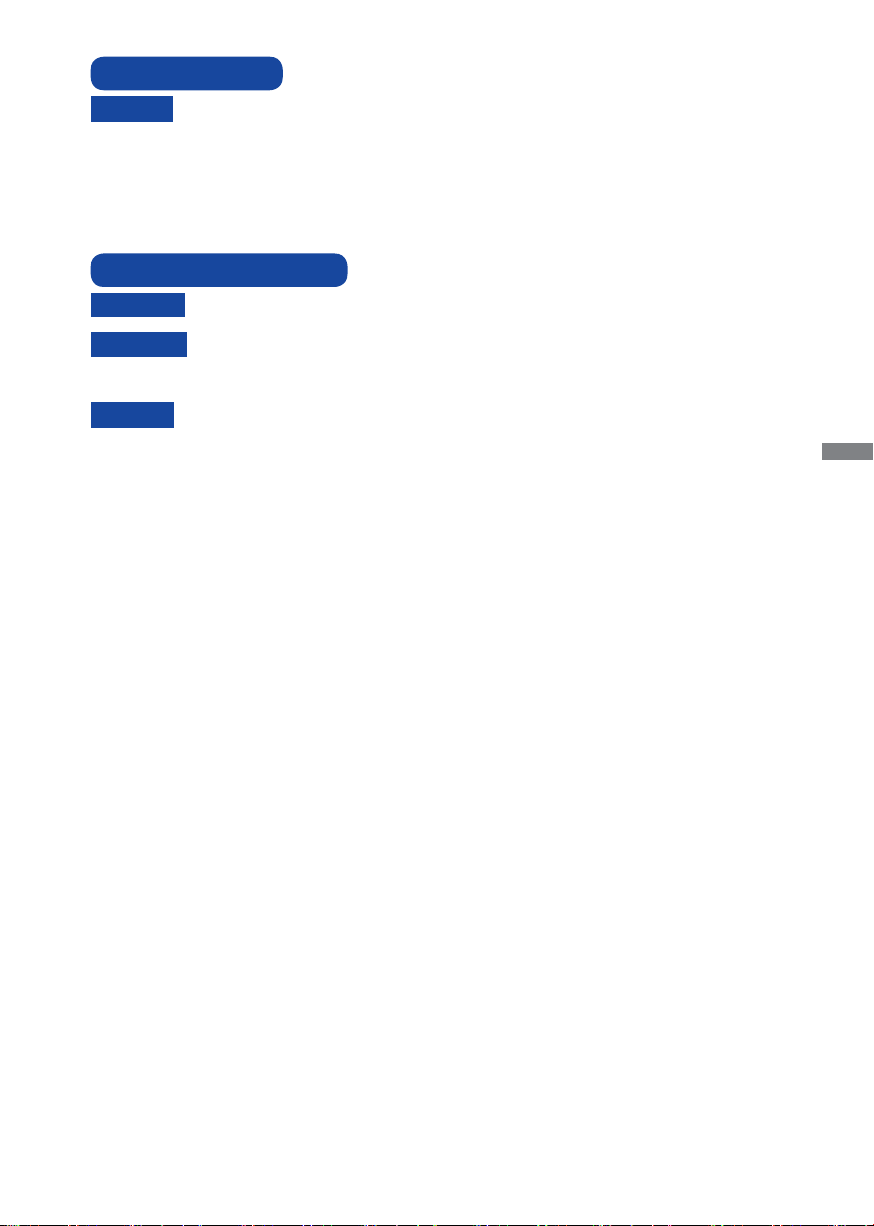
KUNDENDIENST
Sollten Sie den Monitor für eine Service-Reparatur versenden müssen und Sie verfügen
HINWEIS
nicht mehr über die Originalverpackung, so wenden Sie sich bitte an lhren Fachhändler,
der Ihnen bei der Beschaff ung einer Ersatz-Verpackung behilfl ich sein wird.
REINIGUNGSHINWEISE
ACHTUNG
Ziehen Sie aus Sicherheitsgründen immer den Netzstecker, bevor Sie den Monitor reinigen.
VORSICHT
HINWEIS
GEHÄUSE
LCD
SCHIRM
Sollten während der Reinigung flüssige oder feste Materialien in den Monitor
gelangt sein, schalten Sie bitte Ihren Monitor sofort ab und ziehen Sie den
Netzstecker ab. Benachrichtigen Sie dann bitte Ihren Fachhändler.
Die Bildschirmoberfl äche nicht mit einem rauhen Gegenstand reinigen.
Verwenden Sie unter keinen Umständen scharfe Reinigungsmittel wie nachfolgend
aufgeführt. Diese Mittel beschädigen die Bildschirmoberfläche und greifen das
Finish an.
Längerer Kontakt des Gehäuses mit Gummi- oder Kunststoff produkten kann das
Finish angreifen.
Flecken können mit einem feuchten, weichen Tuch entfernt werden. Zum Anfeuchten
nehmen Sie eine schwache Spülmittellösung.
Wir empfehlen das Display regelmässig mit einem trockenen weichen Tuch zu reinigen.
Bitte benutzten Sie keine Papiertücher, dies könnte das LCD beschädigen.
Verdünner Scheuermilch Reinigungsbenzin
Sprühreiniger Wachs Säuren oder Laugen
DEUTSCH
FÜR IHRE SICHERHEIT 5
Page 9
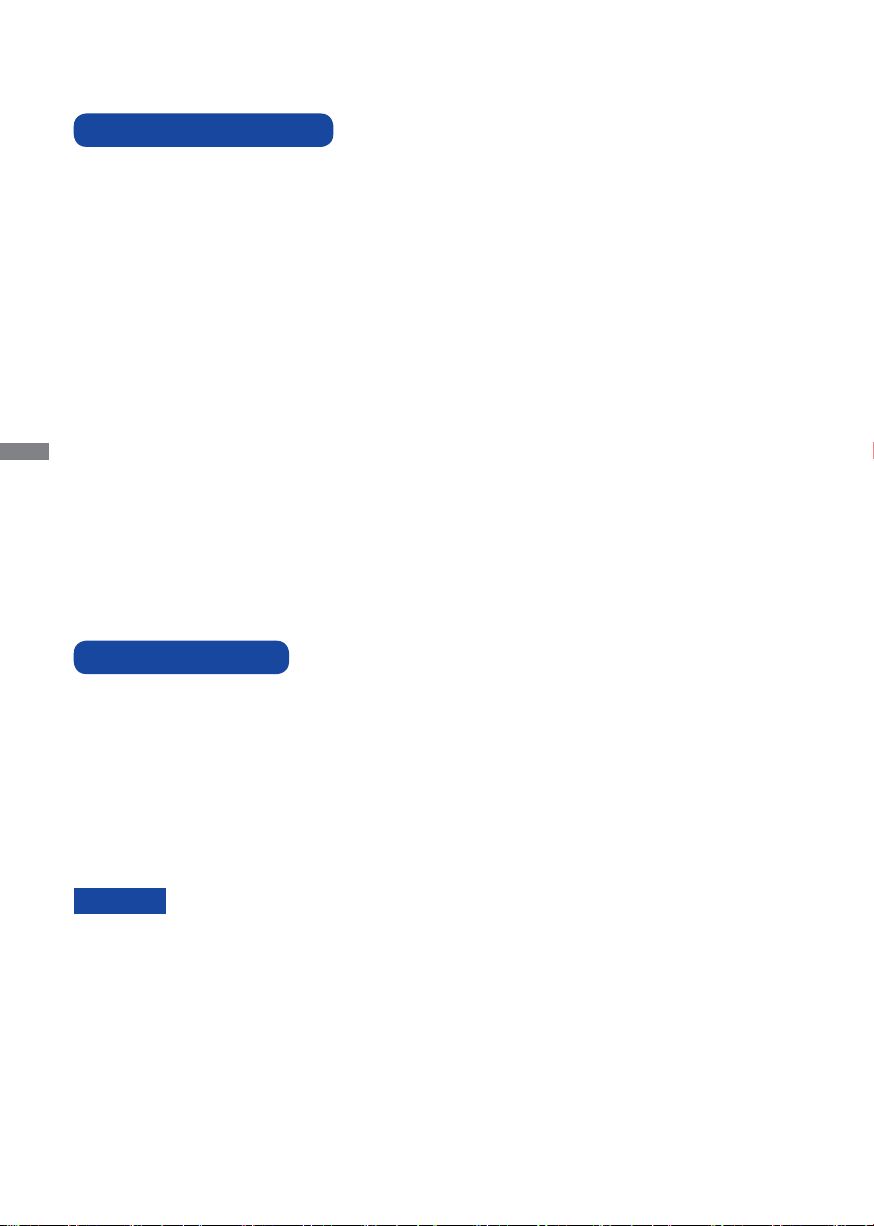
VOR DER BEDIENUNG DES MONITORS
LEISTUNGSMERKMALE
Unterstützt Aufl ösungen von bis zu 3840 × 2160
Hoher Kontrast 4000:1 (Typisch) / Helligkeit 450cd/m2 (Typisch)
Digitale Weichzeichnung von Schrift
Automatisches Setup
Stereo-Lautsprecher
Zwei 10W-Stereo-Lautsprecher
Konform mit Plug & Play VESA DDC2B
Konform mit Windows
Energieverwaltung (konform mit VESA DPMS)
Konform mit VESA-Montage-Standard (400mm×400mm)
DEUTSCH
®
7/8,1/10
PACKUNGSINHALT
Folgendes Zubehör sollte im Paket enthalten sein. Sehen Sie nach, ob alle Teile mit dem Monitor
geliefert wurden. Falls etwas fehlen oder beschädigt sein sollte, wenden Sie sich bitte umgehend an
Ihren iiyama-Händler vor Ort oder eine regionale iiyama-Vertretung.
Netzkabel*
Fernbedienung
Winkel Schraube
iiyama Logo Sticker
Leitfaden zur Inbetriebnahme
ACHTUNG
6 VOR DER BEDIENUNG DES MONITORS
(4 Stk.) Kabelbinder
Die Werte für das Netzkabel, das in Gegenden mit einer Stromversorgung von
*
120V geliefert wird, sind 10A/125V. Wenn Sie ein Netzteil mit höheren Werten
verwenden, müssen Sie ein Netzkabel mit Werten von 10A/250V benutzen.
Wenn Sie allerdings ein Netzkabel verwenden, das nicht von iiyama bereitgestellt
wird, haben Sie kein Anrecht auf jegliche durch Garantien abgedeckte
Schadensersatzansprüche, falls es zu Problemen oder Schäden kommen sollte.
Zum Netzanschluss dieses Gerätes ist eine geprüfte Leitung zu verwenden. Es ist
eine Leitung vom Typ: H05VVF, 3G, 0.75mm2 oder besser einzusetzen.
HDMIkabel
Batterie (2 Stk.)
EU Energie Label
DisplayPortkabel
Winkel
POP Label
Sicherheits-Handbuch
Page 10
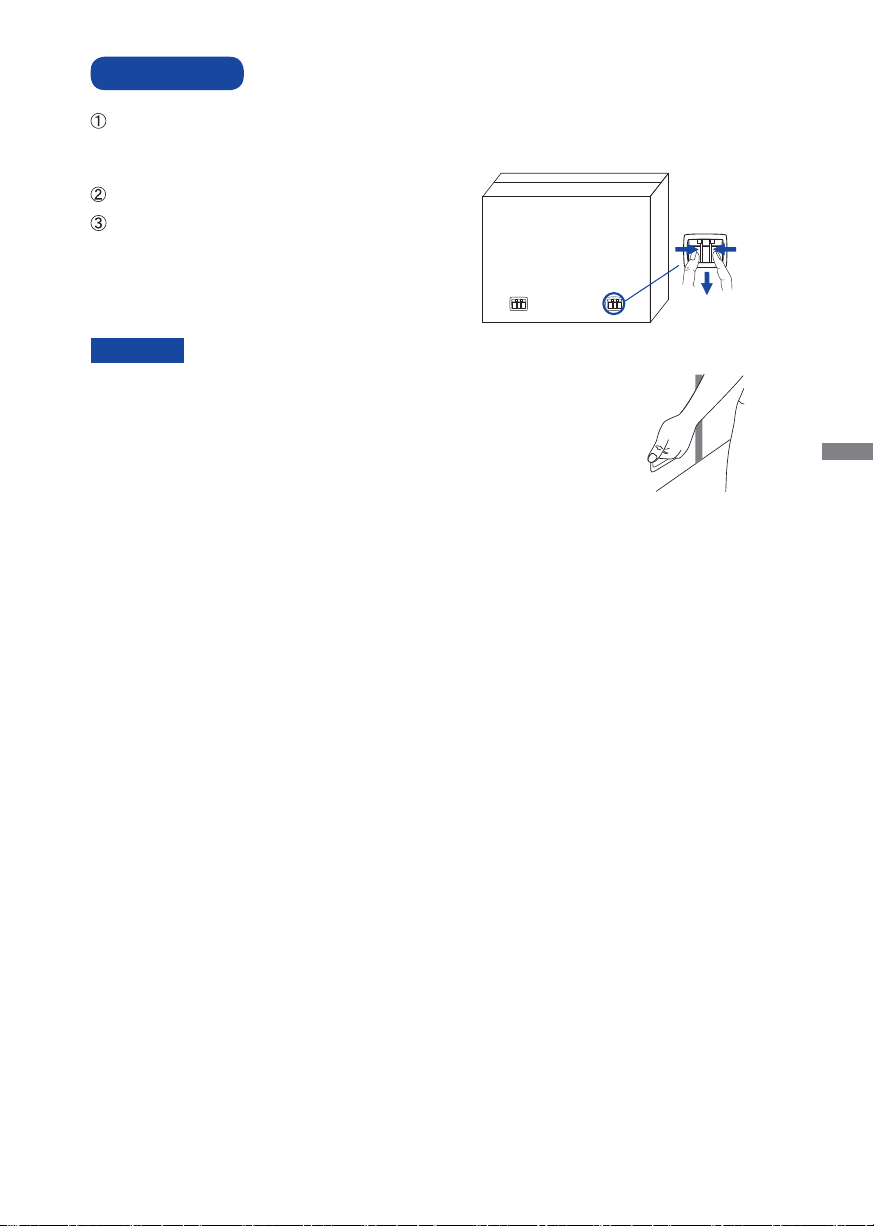
AUSPACKEN
Stellen sie die Monitorverpackung in eine stabile und saubere Umgebung auf.
Stellen sie die Verpackung in eine senkrechte Position und öff nen sie diese von oben, so dass
Sie das obere Schaumstoff kissen entfernen könnten.
Entfernen Sie die Kartonage-Halter.
Entfernen sie das obere Schaumstoff kissen und
nehmen das Zubehör und den Monitor heraus.
Klemmen und ziehen
Sie an der Griff.
ACHTUNG
Das Transportieren und Bewegen des Monitors sollte mindestens durch
zwei Personen erfolgen, andernfalls könnte er umkippen und. zerstört
werden oder zu ernsthafte Verletzungen führen.
Für das Transportieren/Bewegen des Monitors, bitte die Kartonage-Halter
aufbewahren.
DEUTSCH
VOR DER BEDIENUNG DES MONITORS 7
Page 11
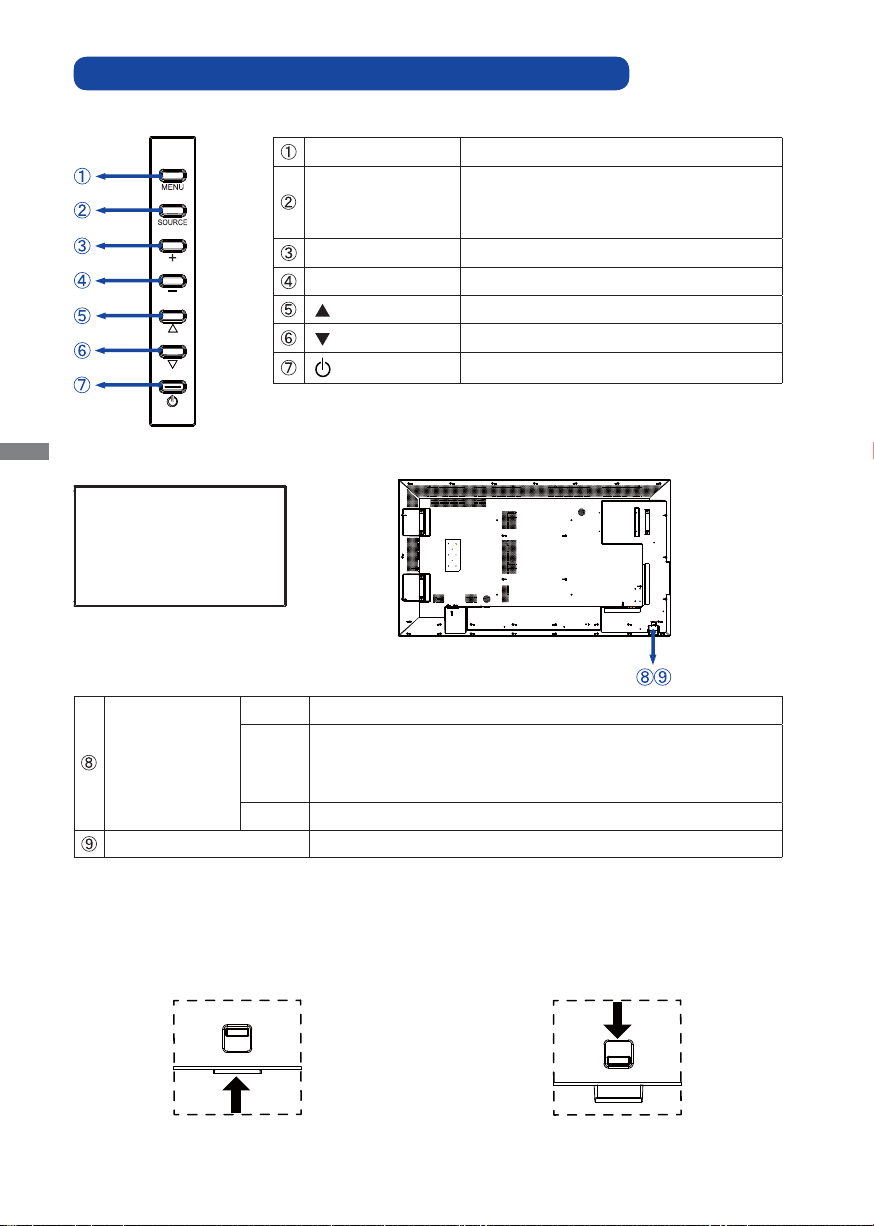
FUNKTIONSELEMENTE UND ANSCHLÜSSE : MONITOR
<Bedienleiste>
MENU Menü-Taste
SOURCE Eingabequelle-Taste
+ Taste +
- Taste -
Taste Oben
Taste Unten
Ein-/ Ausschaltaste
DEUTSCH
<Frontseite>
<Rückseite>
Green
Power Indicator
Remote Sensor Sensor für die Fernbedienung
<Verwendung des IR Remote Sensor und LED Betriebsanzeige>
1. Öff nen Sie die Objektiv Abdeckung um eine bessere IR Fernsteuerung Leistung zu erhalten und
die Power LED Anzeige zu sehen.
2. Schliessen Sie die Objektiv Abdeckung vor der Videowand-Montage.
3. Ziehen / Schieben Sie die Objektiv Abdeckung bis zum hörbaren Klickgeräusch.
Hochdrücken, um das Objectiv zu verstecken Runterdrücken, um das Objectiv auszufahren
8 VOR DER BEDIENUNG DES MONITORS
Red
Normale Betrieb
Blinkend :
Leuchtend : Wenn der Monitor über die Power Taste an der
AUS
Energieverwaltung
Fernbedienung und an der Bedienleiste auf
ausgeschalten wurde.
Page 12
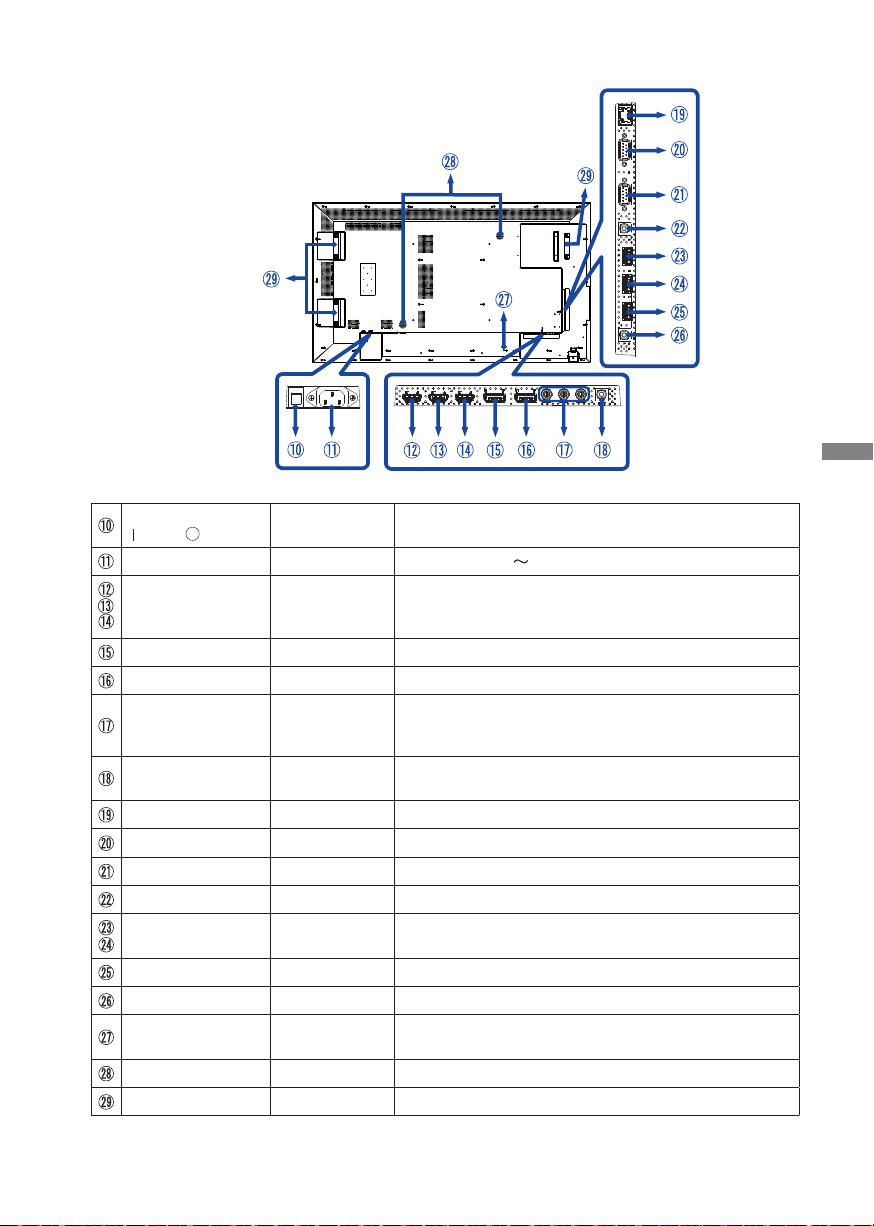
<Rückseite>
DEUTSCH
AC SWITCH
(ON) / (OFF)
AC IN AC-INLET
MAIN
POWER
Hauptschalter
AC-Anschluss( : Wechselstrom) (AC-IN)
HDMI1
HDMI2
HDMI HDMI Anschluss
HDMI3
DP IN DisplayPort DisplayPort Anschluss
DP OUT DisplayPort DisplayPort Anschluss
COMPONENT
VIDEO
RCA G/B/R Component Video Anschluss
(VIDEO IN)
AUDIO IN
(PC Audio In)
Mini Jack Audioanschluss
RJ45 RJ45 RJ45 Anschluss
RS232C IN RS232C 9pin RS232C Anschluss
RS232C OUT RS232C 9pin RS232C Anschluss
IR IN IR IR Anschluss
USB2.0 USB USB-Anschluss für USB Media Player
USB3.0 USB USB-Anschluss für USB Media Player
AUDIO OUT RCA L/R Kopfhöreranschluss
Keyhole for
Security Lock
Schlüsselloch für Sicherheitsschloss
Speakers Lautsprecher
Handles* Handgriff e
* Nur bei ProLite LH6550UHS verfügbar.
VOR DER BEDIENUNG DES MONITORS 9
Page 13
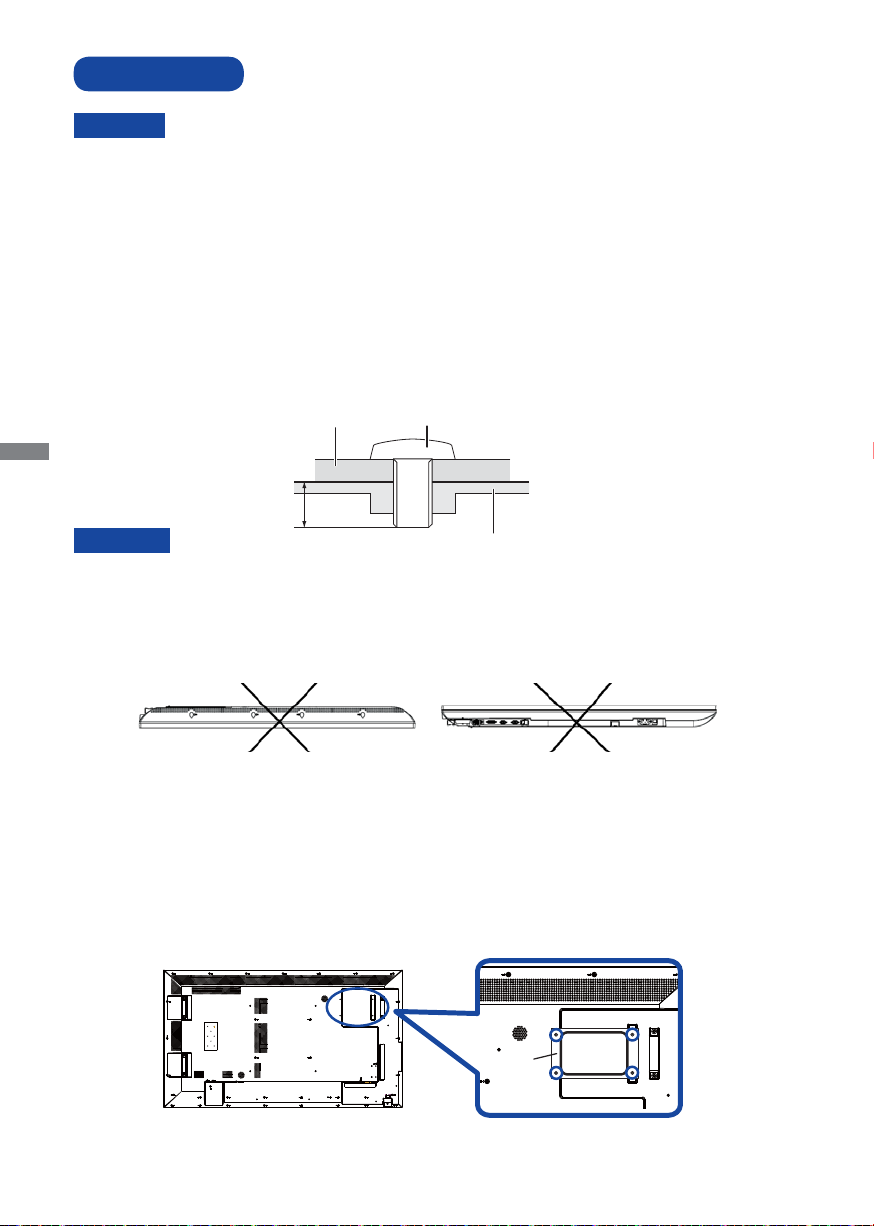
INSTALLATION
ACHTUNG
Für eine Montage der Halterung befolgen Sie die Installationshinweise des jeweiligen Herstellers.
Für die Wartung und Service dieser, ist der Hersteller der Halterung zuständig.
Für das transportieren und bewegen des Monitors sind mindestens zwei Personen erforderlich.
Bevor sie den Monitor an die Wand installieren, stellen Sie sicher das die Traglast der Wand
ausreichend ist.
Wird das Display in einem anderen Winkel oder an einer anderen als der in dieser Anleitung
angegebenen Position betrieben, erlischt die Herstellergarantie.
[WAND- DECKENMONTAGE]
Befestigungskonsole
Schrauben
DEUTSCH
L
ACHTUNG
Chassis
Falls sie den Monitor an einer Wand- oder Deckenhalterung betreiben möchten, benutzen sie zur
Anbringung dieser M6 Schrauben mit eine max. Länge von 15 mm. Längere Schrauben könnten
einen elektrischen Kurzschluss erzeugen bzw. das Gerät zerstören.
Installieren oder betreiben Sie das Display nicht mit der Vorderseite nach unten oder mit der
Bildseite nach oben.
Vorderseite nach unten
Bildseite nach oben
[INSTALLATION EINES MINI PCS AN DEN MONITOR]
Befestigen Sie den Mini-PC an die mitgelieferte Halterung und schrauben Sie ihn an der Rückseite
des Monitors fest.
Die Installationsmethode des Mini-PCs fi nden Sie in der Bedienungsanleitung des Mini-PCs.
10 VOR DER BEDIENUNG DES MONITORS
Winkel
Schraube x4
Mini-PCs
Page 14
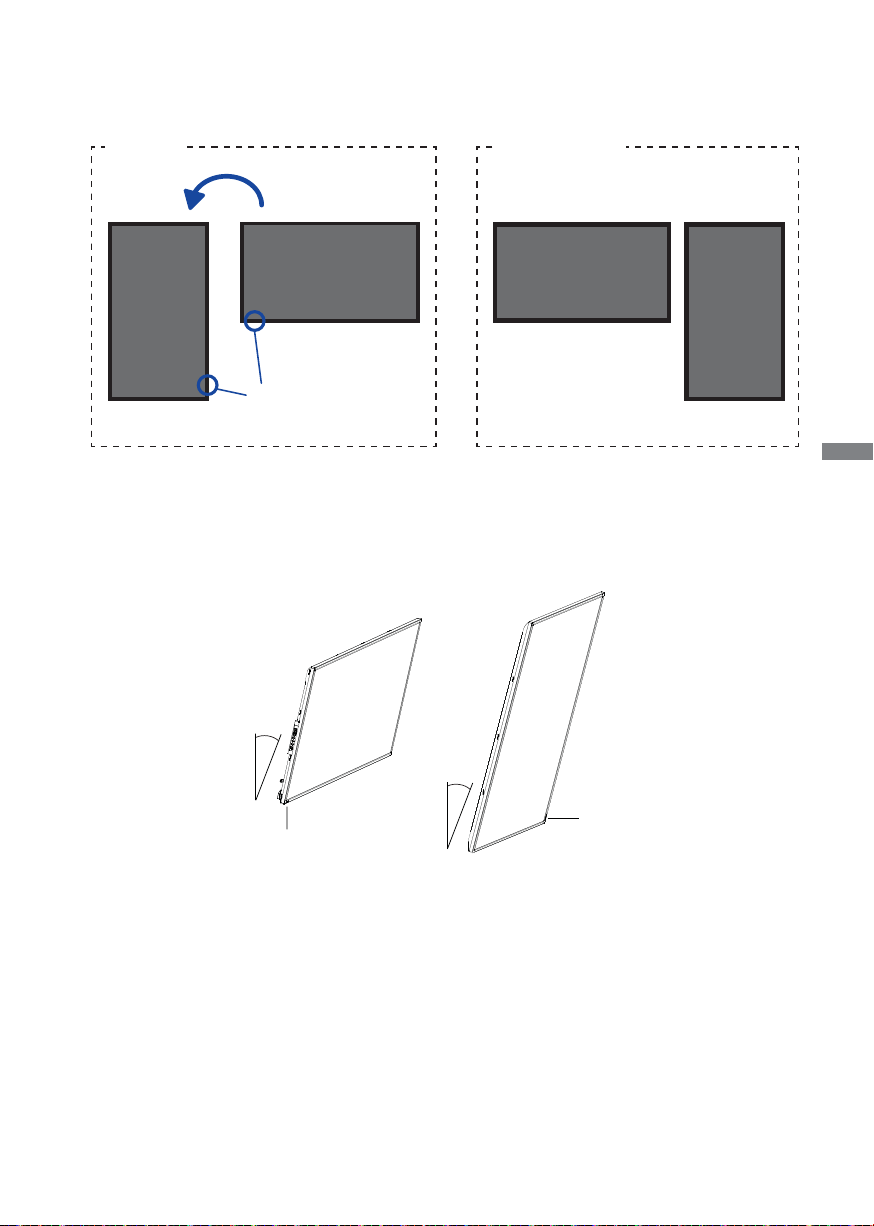
[QUERFORMAT / PORTRAIT MODE]
Das LCD ist für einen Betrieb im Quer- und Hoch-Format ausgelegt.
Verfügbar
Nicht verfügbar
A
A
A
Querformat
IR
Portrait
[WINKEL]
Das Display muss im Hoch- und Querformat in einem Winkel zwischen 0 und 15 Grad installiert
werden.
0~15°
A
DEUTSCH
IR
Querformat
0~15°
IR
Portrait
VOR DER BEDIENUNG DES MONITORS 11
Page 15

FUNKTIONSELEMENTE UND ANSCHLÜSSE :
REV:
FWD
:
FERNBEDIENUNG
ON/OFF Schaltet den Monitor Ein oder Aus.
INPUT Signalquelle auswählen.
Number (1-9) /
Input source
EXIT
DEUTSCH
QUICK
OK
INFO
MENU
Number (0)/
MUTE
MULTI-MEDIA
Fungieren als SignaleingangswahlTasten, wenn das Menü nicht angezeigt
wird.
Zurück zum vorherigen Menü oder
Menü schliessen.
Ermöglichen die Navigation durch ein
Untermenü oder durch Einstellungen.
: Taste Oben
: Taste Unten
: Taste Links
: Taste Rechts
(VOLUME-): Lautstärke verringern.
(VOLUME+): Lautstärke erhöhen.
Ihre Auswahl bestätigen oder
Änderungen speichern.
Gibt Informationen zur Signalquelle,
Aufl ösung und Monitor ID.
Öff net das OSD Menü des Monitors.
Wenn das Menü bereits geöff net ist,
kehren Sie durch Drücken dieser Taste
zum Hauptmenü zurück.
Aktiviert oder deaktiviert die MuteFunktion, wenn das Menü nicht
angezeigt wird.
QUICK:
Öff nen Sie das Quick-Menü.
Wenn das Menü bereits geöff net ist,
wird durch Drücken dieser Taste das
Menü geschlossen.
ESC:
Zurück zur vorherigen Seite.
ENTER:
Aktiviert den ausgewählten
Menüpunkt.
(PREV)/ / / (NEXT):
Richtungspfeile um ein gewünschtes
Element auszuwählen.
REV:
Schnell-Rücklauf
/ :
Play /
Pause
:
Stop
FWD
: Schnell-Vorlauf
12 VOR DER BEDIENUNG DES MONITORS
Page 16
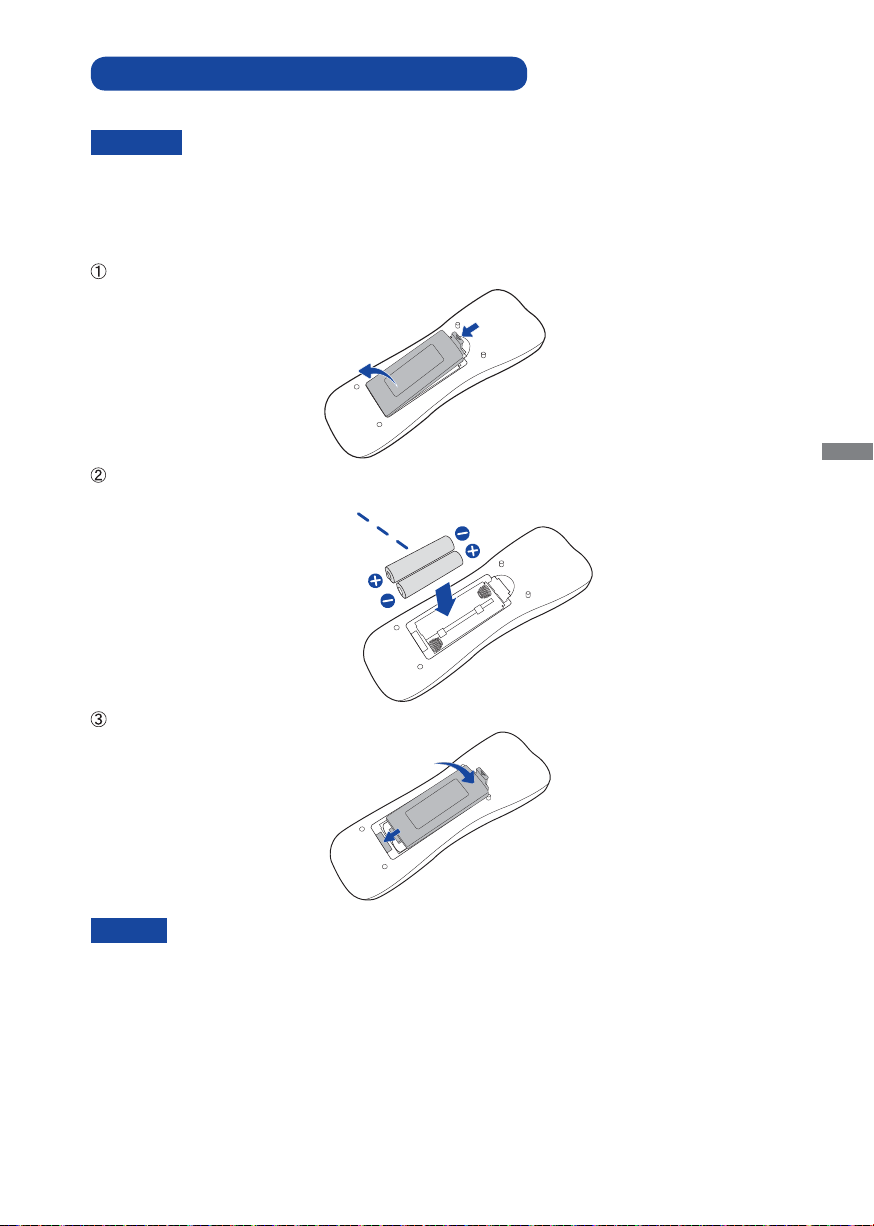
VORBEREITUNG DER FERNBEDIENUNG
Legen sie die zwei Batterien ein um die Fernbedienung zu benutzen.
ACHTUNG
Verwenden Sie für die Fernbedienung ausschließlich Batterien des hier spezifi zierten Typs. Legen
Sie niemals alte und neue Batterien gemeinsam in die Fernbedienung ein. Vergewissern Sie sich,
dass die Polung der Batterie der Abbildung entspricht. Auslaufende Batteriefl üssigkeit könnte zu
einer Beschädigung der Fernbedienung und zu einer Verletzung des Anwenders führen.
Entfernen sie die Batterie-Abdeckung, Drücken Sie sie nach hinten in Pfeilrichtung.
Legen Sie die zwei AAA Batterien ein. Achten sie beim Einlegen auf die angezeigte Polarität in
der Fernbedienung.
Batterie x 2
DEUTSCH
Schließen sie die Fernbedienung erneuert.
Bitte ersetzen Sie die Batterie der Fernbedienung wenn diese, selbst bei einem
HINWEIS
geringen Abstand zum Empfangssensor des LC Displays keine Funktion zeigt.
Verwenden Sie ausschließlich Batterien des Typs AAA.
Bitte richten Sie die Fernbedienung immer Richtung Empfangssensor des LC Displays.
Dies gewährleistet die beste Funktion.
Bitte verwenden Sie ausschliesslich die im Lieferumfang enthaltene original iiyama
Fernbedienung. Andere auf dem Markt erhältliche Fernbedienungen werden mit
diesem LC Display nicht funktionieren.
Gebrauchte Batterien müssen fachgerecht entsorgt werden. Bitte die lokalen
Richtlinien beachten.
VOR DER BEDIENUNG DES MONITORS 13
Page 17

GRUNDFUNKTIONEN
Monitor Ein- oder Ausschalten
Die Monitor ist eingeschaltet und die POWER-LED Anzeige wechselt auf Grün, wenn Sie die Power
Taste am Monitor oder der Fernbedienung betätigen. Der Monitor ist ausgeschaltet und die POWERLED Anzeige wechselt auf rot, wenn Sie die Power Taste am Monitor oder der Fernbedienung betätigen.
Drücken Sie erneuert die Powertaste um den Monitor einzuschalten.
HINWEIS
Auch bei Verwendung des Power-Management-Modus oder durch Ausschalten an der Power Taste,
wird der Monitor eine geringe Menge an Strom verbrauchen. Trennen Sie das Netzkabel von der
Stromversorgung, wenn der Monitor nicht in Gebrauch ist, z.B. während der Nacht, um unnötigen
Stromverbrauch zu vermeiden.
[Monitor]
DEUTSCH
[Fernbedienung]
QUICK
Anzeigen der Menu Einstellungen
Das Menü-erscheint auf dem Bildschirm, wenn Sie die MENU-Taste am Monitor oder der
Fernbedienung drücken. Das Menü wird ausgeblendet wenn Sie die EXIT-Taste an der
Fernbedienung erneuert drücken.
[Fernbedienung][Monitor]
QUICK
14 VOR DER BEDIENUNG DES MONITORS
Page 18

Den Cursor vertikal bewegen
Wählen Sie eine Einstellung durch Drücken der / -Taste, während das Menü am Bildschirm
angezeigt wird.
[Monitor]
Den Cursor horizontal bewegen
Wählen oder Bestätigen Sie eine Einstellung durch Drücken der + / - -Taste am Monitor oder der
[Fernbedienung]
QUICK
/ -Taste der Fernbedienung, während der Menü am Bildschirm angezeigt wird.
DEUTSCH
[Monitor]
[Fernbedienung]
QUICK
VOR DER BEDIENUNG DES MONITORS 15
Page 19
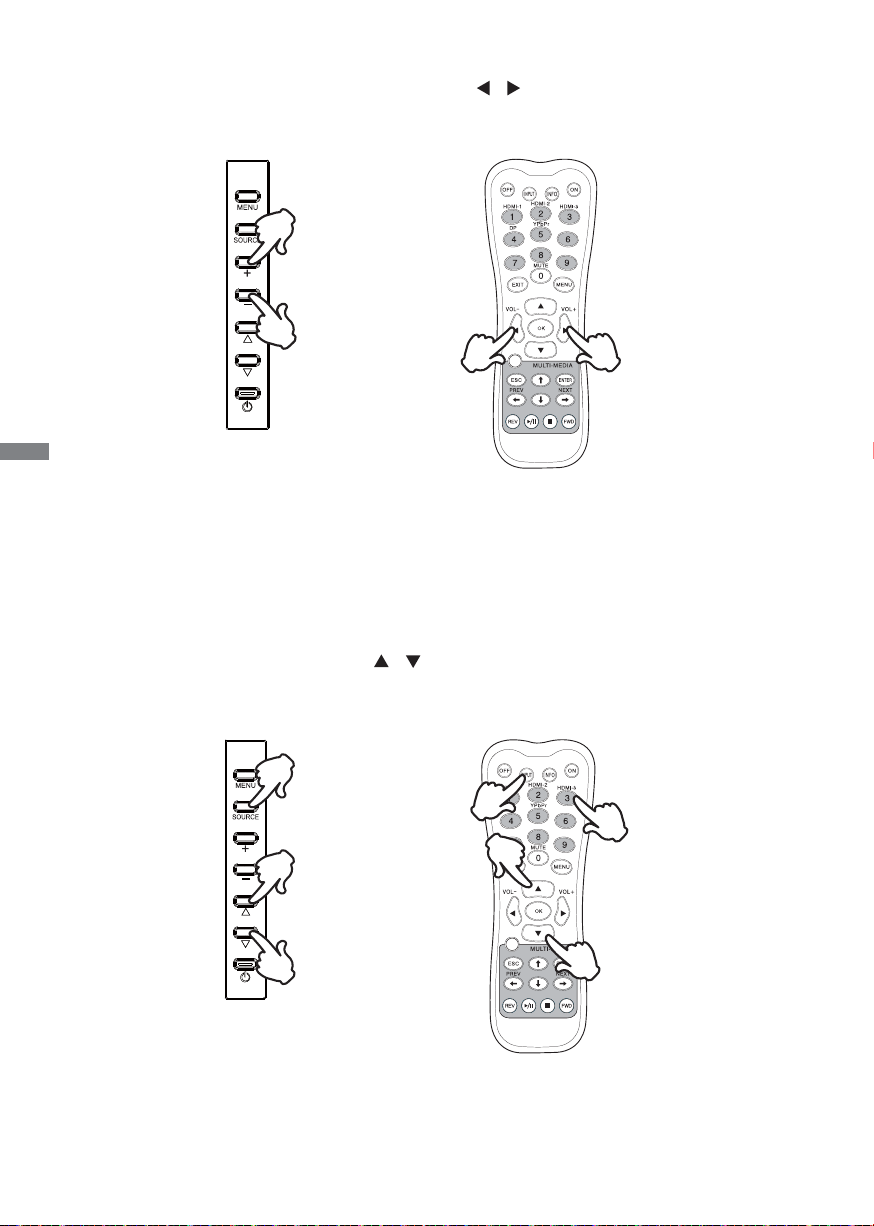
Einstellen der Lautstärke
Drücken Sie der + / - -Taste am Monitor oder der / -Taste der Fernbedienung um die
Lautstärke zu verändern, wenn kein Menü auf dem Bildschirm angezeigt wird.
[Fernbedienung][Monitor]
QUICK
DEUTSCH
Wählen des Eingangssignal
Drücken Sie die SOURCE-Taste auf dem Monitor oder die INPUT-Taste auf der Fernbedienung,
um das Eingangssignalmenü anzuzeigen, wenn das Menü nicht auf dem Bildschirm
angezeigt wird. Drücken Sie die Taste
umzuschalten.
/ oder die Eingangsquelle, um das Eingangssignal
16 VOR DER BEDIENUNG DES MONITORS
[Fernbedienung][Monitor]
QUICK
Page 20
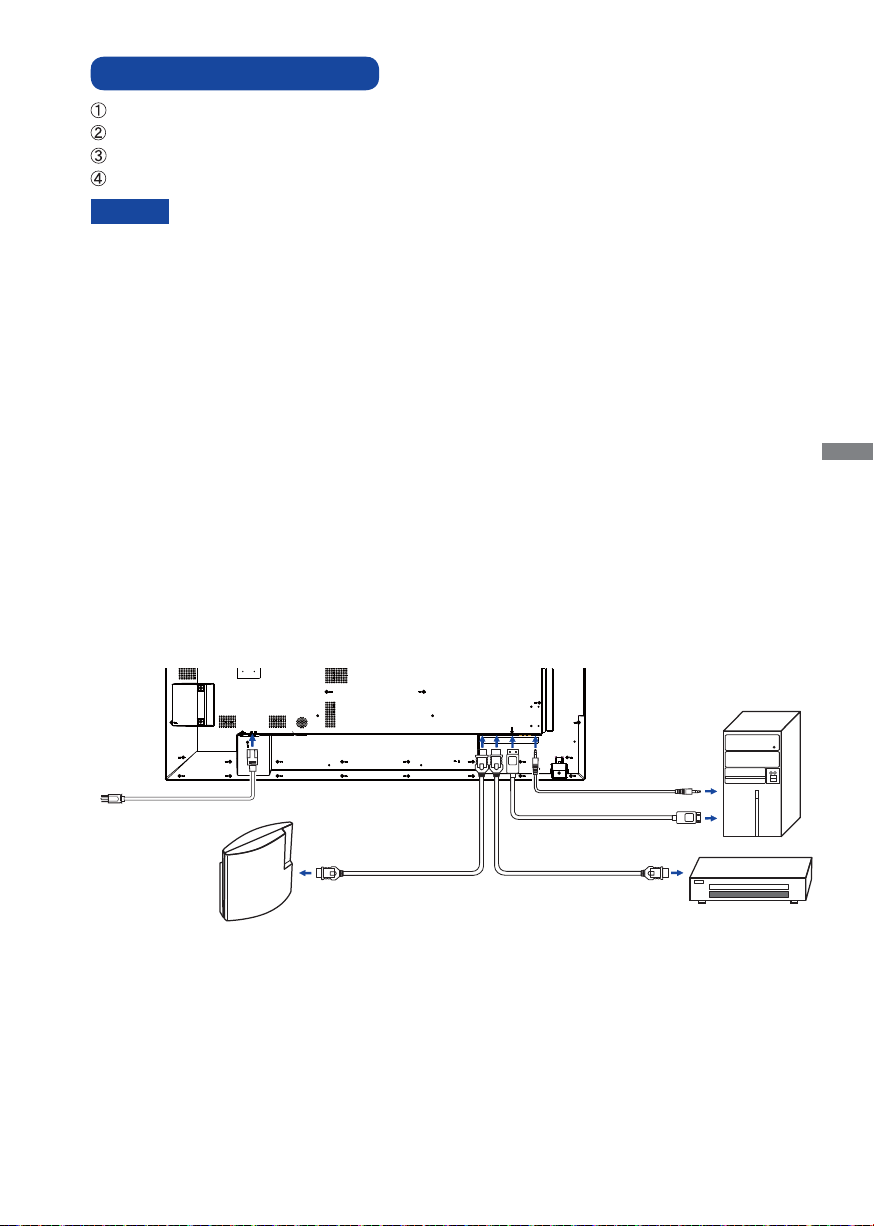
MONITOR ANSCHLIESSEN
Schalten Sie sowohl Computer als auch Monitor aus.
Schließen Sie den Computer mit dem Signalkabel an den Monitor an.
Schließen Sie das Netzkabel erst an den Monitor und dann an das Netzteil an.
Schalten Sie Ihren Monitor (Hauptschalter und Ein/Aus-Schalter) sowie Computer ein.
HINWEIS
Die Signalkabel, die zum Anschließen des Computers und des Monitors verwendet
werden, können sich je nach benutztem Computer unterscheiden. Bei einer
falschen Verbindung kann es zu schwerwiegenden Schäden am Monitor und
Computer kommen. Das mit dem Monitor gelieferte Kabel eignet sich für einen
standardmäßigen Anschluss. Falls ein besonderes Kabel erforderlich ist, wenden
Sie sich bitte umgehend an Ihren iiyama-Händler vor Ort oder eine regionale iiyamaVertretung.
Wenn Sie den Monitor an einen Macintosh-Computer anschließen möchten, wenden
Sie sich bitte an Ihren iiyama-Händler vor Ort oder eine regionale iiyama-Vertretung,
um einen geeigneten Adapter zu erhalten.
Stellen Sie sicher, dass das Signalkabel an beiden Enden festgeschraubt ist.
Geräte der Schutzklasse I des Typs A müssen mit Schutzerde verbunden sein.
Die Netzanschlusssteckdose sollte nahe am Gerät angebracht und leicht zugänglich
sein.
Übermäßiger Schalldruck von Ohr-/Kopfhörern kann einen Hörschaden/ Hörverlust
bewirken.
[Beispiel für Verbindung]
<Rückseite>
DEUTSCH
Netzkabel (Zubehör)
HDMIkabel (Nicht enthalten)
Spiele
Konsole etc.
Audiokabel (Nicht enthalten)
DisplayPortkabel (Zubehör)
HDMIkabel (Zubehör)
VOR DER BEDIENUNG DES MONITORS 17
Computer
AV Gerät
Page 21

[ Verbindungsbeispiel mit Peripheriegeräten ]
ACHTUNG
Schalten Sie den PC und den Monitor ab und trennen Sie alle Komponenten vom Stromnetz bevor
Sie den PC mit dem Display verbinden. So vermeiden Sie einen elektrischen Schlag oder eine
Beschädigung der Hardware.
HINWEIS
eziehen Sie sich hierbei gleichzeitig auf das Handbuch des Monitors.
Versichern Sie sich, dass die notwendigen Kabel vorhanden sind.
DEUTSCH
18 VOR DER BEDIENUNG DES MONITORS
Green
Blue
Red
Page 22
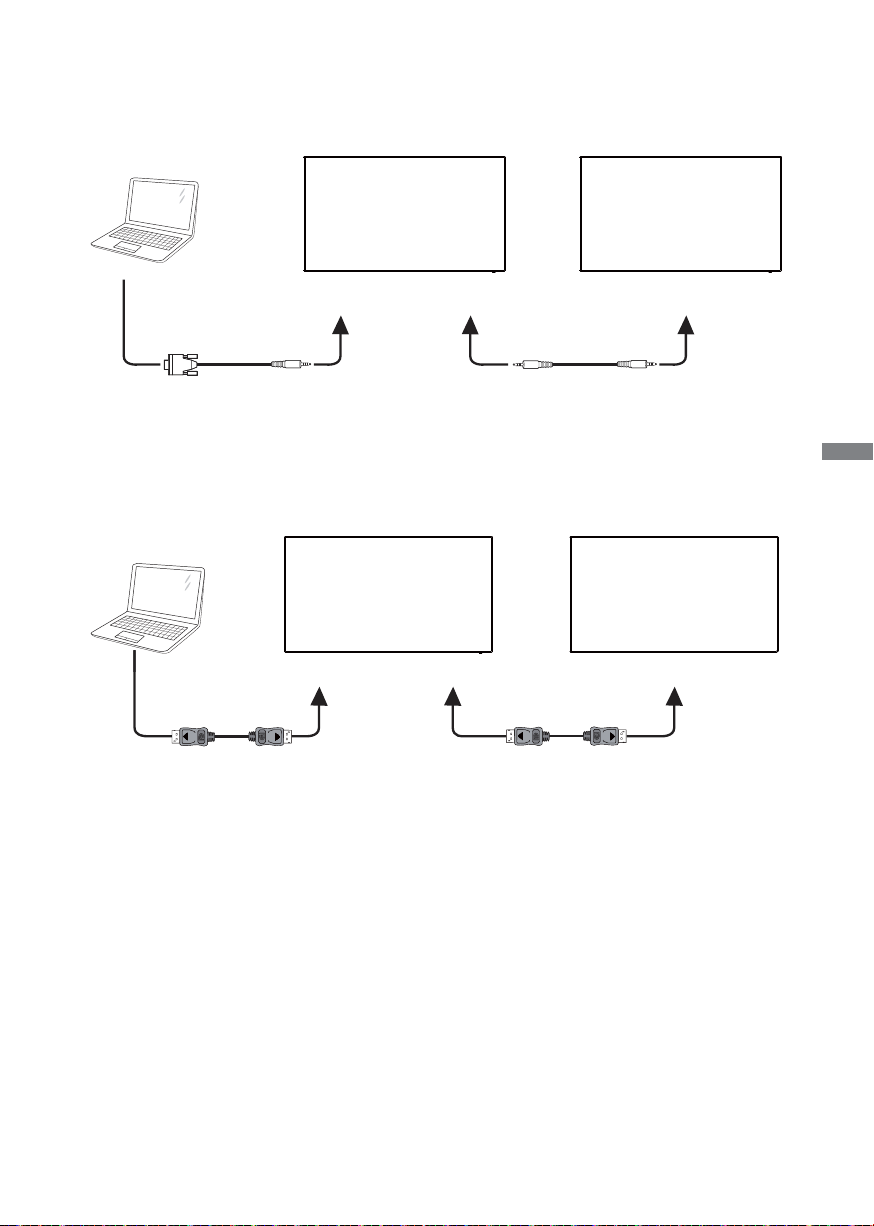
[ Über die Daisy-Chain- ]
Steuerung Anschlussmöglichkeiten
RS-232C
PC
[RS-232C]
Digitaler Video Eingang
DisplayPort
[RS-232C IN]
MONITOR1 MONITOR2
[RS-232C OUT] [RS-232C IN]
DEUTSCH
[DP]
[DPIN]
MONITOR1
[DPOUT]
MONITOR2
[DPIN]
VOR DER BEDIENUNG DES MONITORS 19
Page 23
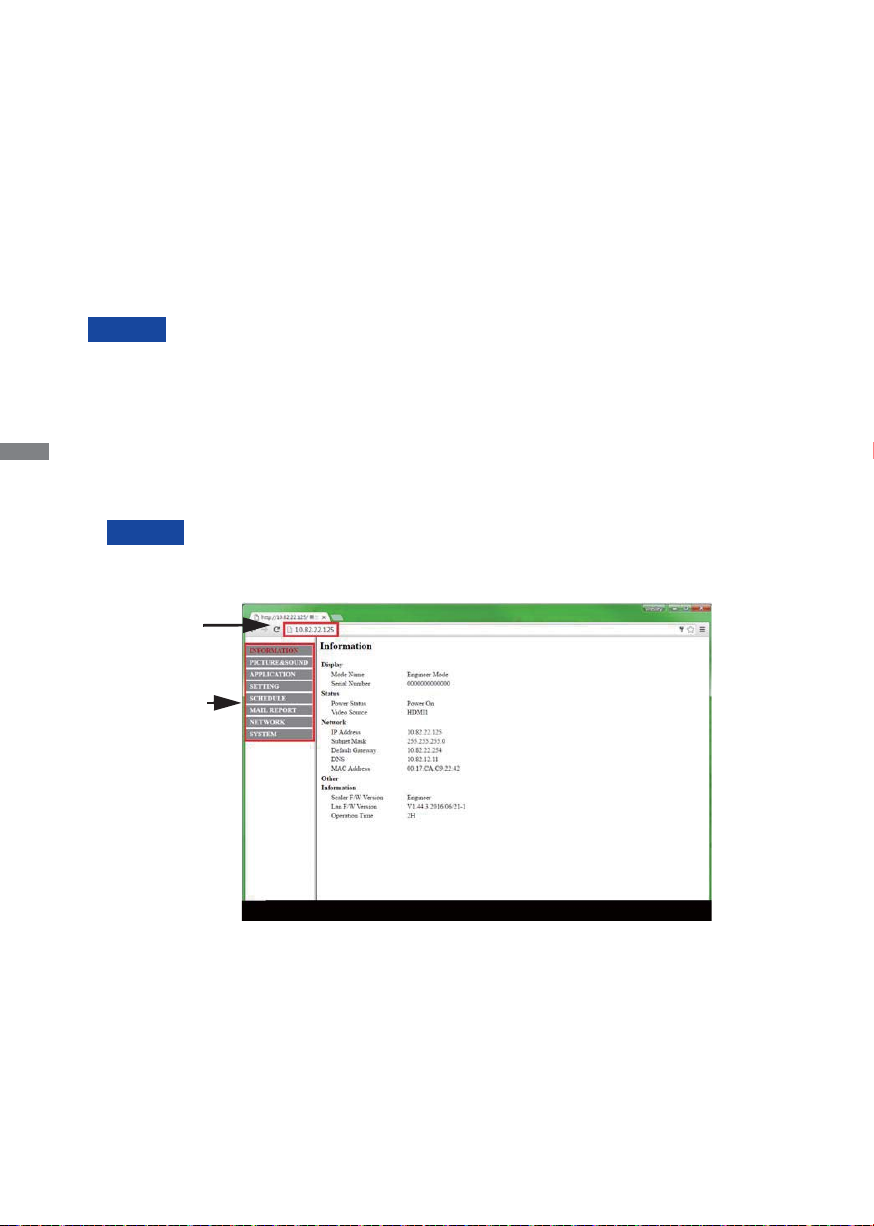
[ Netzwerkverbindung ]
IP
address
Main
menus
Anschließen an ein Netzwerk
So verbinden Sie den Monitor mit einem lokalen Netzwerk.
1. Schließen Sie ein RJ45-Kabel mit den entsprechenden Anschlüssen an den Monitor und Ihrem
LAN-Switch oder Router an.
2. Wählen Sie LAN in den Control Einstellung des OSD-Menüs.
3. Tragen Sie die Netzwerkeinstellungen im OSD-Menüs ein. (IP-Adressen-Setup / DNS Setup)
4. Speichern Sie die Einstellungen und kehren zum vorherigen Menü zurück.
Steuern des Monitors
Sobald Sie die richtige IP-Adresse für Ihren Monitor haben und der Monitor eingeschaltet oder
sich im Standby-Modus befi ndet, können Sie einen beliebigen Computer verwenden, der mit dem
gleichen lokalen Netzwerk verbunden ist, um den Monitor zu steuern.
HINWEIS
1. Geben Sie die IP-Adresse des Monitors in der Adresszeile Ihres Browsers ein und drücken Sie
die Eingabetaste.
2. Benutzer-ID und Passwort.
DEUTSCH
ID: admin Password: system
3. Die Seite mit den Einstellung wird angezeigt.
INFORMATION / Bild und Ton / Bildschirm / EINSTELLUNG / ZEITPLAN / MAIL REPORT /
NETZWERK
• Sie können den Monitor nicht über die RS-232C-Anschluss steuern, wenn die LANSteuerung in Betrieb ist.
• Es wird empfohlen eine aktuelle Internet Browser-Version zu verwenden.
HINWEIS
Wenn Sie sich von einer Webseite mit dem Monitorverbinden möchten.
Überprüfen Sie die Einstellung am Monitor> Steuer Einstellung Menü auf LAN, und
> Power Save-Menü auf Aus.
20 VOR DER BEDIENUNG DES MONITORS
Page 24
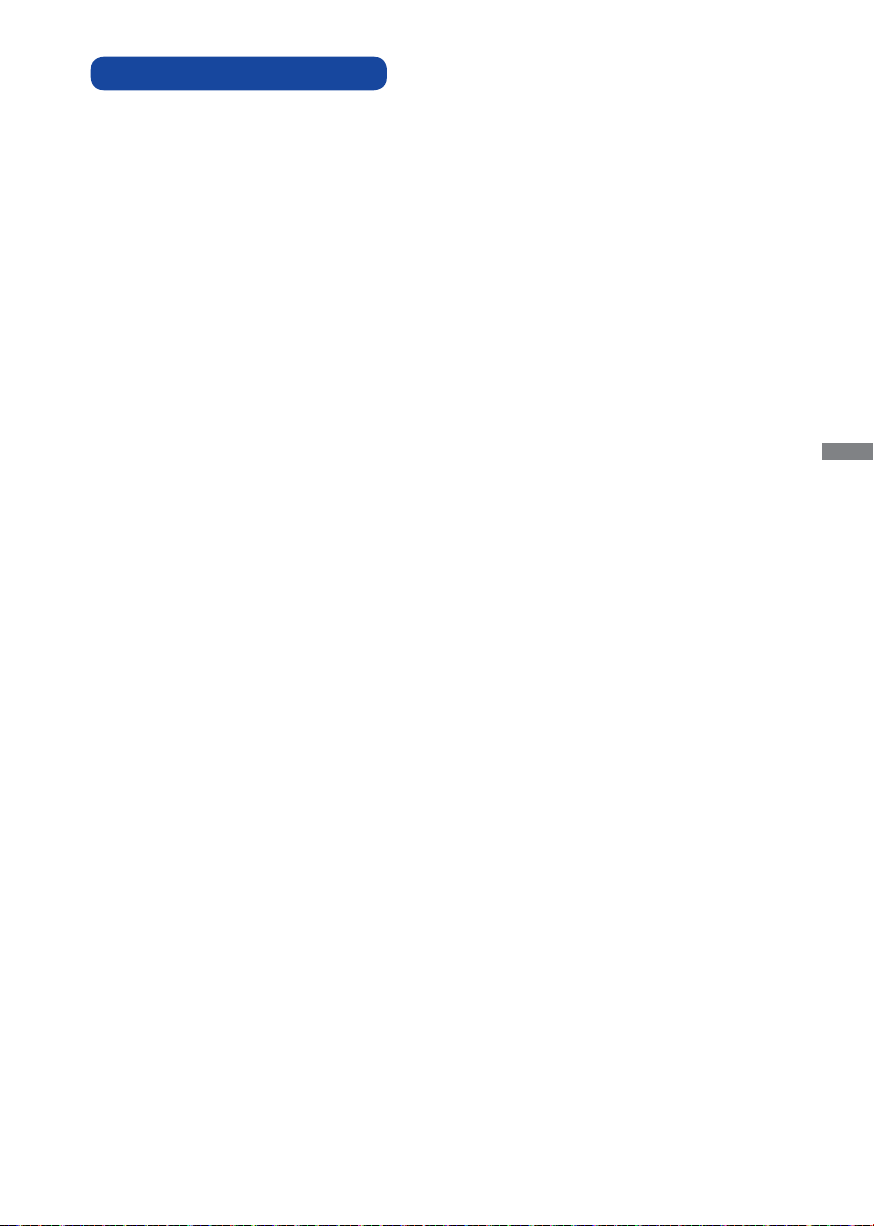
COMPUTER-EINSTELLUNG
Signaltiming
Siehe Seite 43, wenn Sie das gewünschte Signaltiming einstellen möchten: KONFORMES
TIMING.
DEUTSCH
VOR DER BEDIENUNG DES MONITORS 21
Page 25
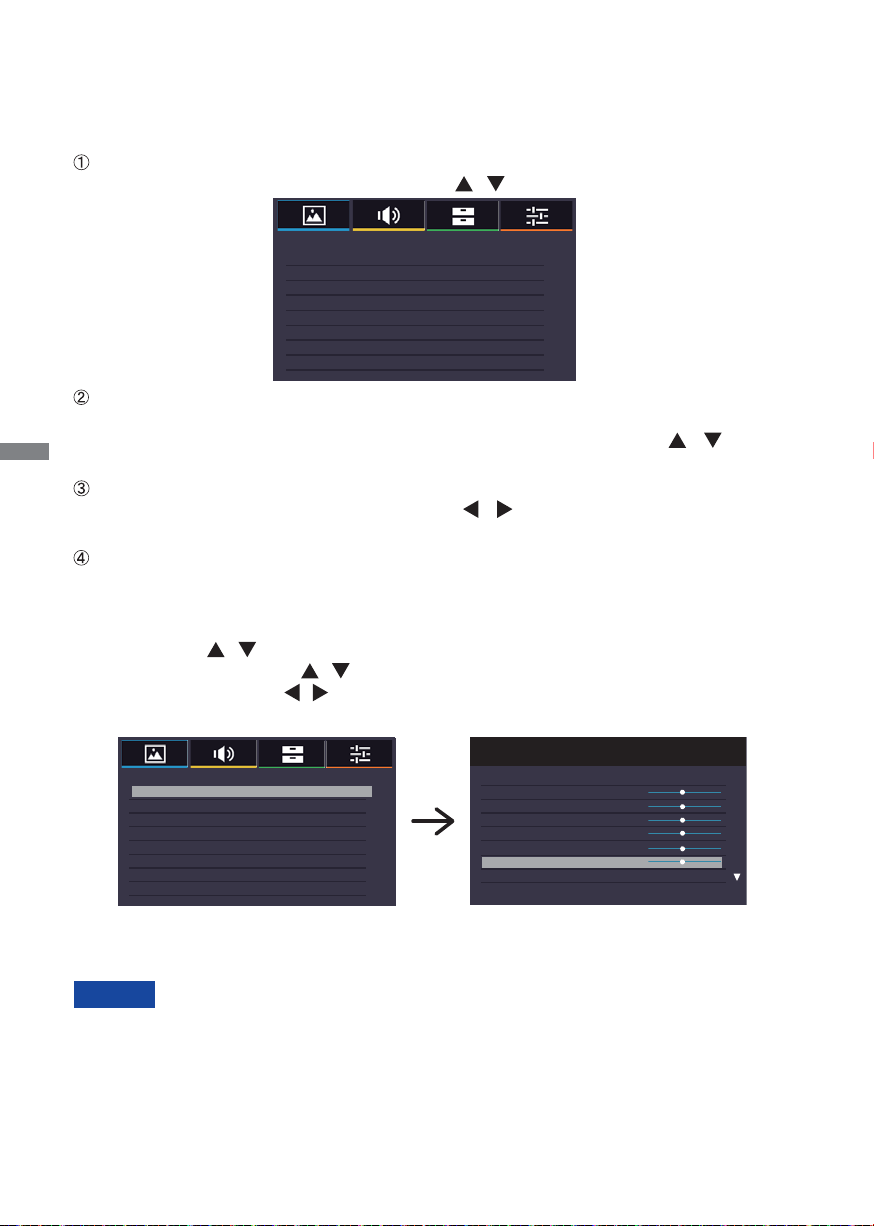
MONITOR BEDIENEN
Um das bestmögliche Bild zu bieten, besitzt der iiyama-LCD-Monitor die Voreinstellung
, die auf Seite 43 erläutert wird. Sie können das Bild auch auf folgende Weise einstellen.
TIMING
Drücken Sie auf die MENU Taste, um das Bildschirm-Menü (OSD) aufzurufen. Es
gibt zusätzliche Menüelemente, die mit den
Bild
Bild Einstellungen
Erweiterte Farbeinstellungen
Farbeinstellungen
Dyn. Kontrast
Umgebungslichtsensor
Wählen Sie den Menüpunkt aus den Sie einstellen möchten. Betätigen Sie die OK
Taste auf der Fernbedienung oder die Taste ENTER auf am Monitor, um in das
DEUTSCH
entsprechende Untermenu zu gelangen. Dann betätigen Sie die Tasten
/ Tasten geändert werden können.
Ein
Aus
Aus
gewünschte Einstelloption zu markieren.
Drücken Sie erneut auf die OK Taste auf der Fernbedienung oder die Taste ENTER
auf am Monitor. Verwenden Sie die Tasten
/ um die gewünschte Einstellung
vorzunehmen.
Drücken Sie auf die EXIT-Taste, um das Menü zu beenden.
Die vorgenommenenEinstellungen werden dann automatisch gespeichert.
Wenn Sie z.B. die schärfe ändern möchten, wählen Sie das Menüelement von "Bild". Wählen Sie
Bildposition mit den Tasten OK auf der Fernbedienung. Nächster, Wählen Sie "Bild Einstellungen"
mit den Tasten
Sie "Schärfe" mit den Tasten
Verwenden Sie die Tasten / , um die Einstellungen für die
schärfe
der allgemeinen Anzeige ebenfalls entsprechend angepasst werden.
/ . Wählen Sie Bildposition mit den Tasten OK auf der Fernbedienung. Wählen
/ .
schärfe
zu ändern. Hierbei sollte die
KONFORMES
/ um die
Bild Einstellungen
Bild
Bild Einstellungen
Erweiterte Farbeinstellungen
Farbeinstellungen
Dyn. Kontrast
Umgebungslichtsensor
Bildmodus
Ein
Aus
Aus
Hintergrundbeleuchtung
Kontrast
Helligkeit
Sättigung
Farbton
Schärfe
Farbtemperatur
Benutzer
50
50
50
50
0
50
Drücken Sie zuletzt auf die EXIT-Taste, um den Vorgang zu beenden. Es werden dann alle
vorgenommenen Änderungen gespeichert.
HINWEIS
EXIT-Taste auf der Fernbedienung kann benutzt werden, um vorhergehendes Menü
zurückzubringen.
Wenn das Menü automatisch ausgeblendet wird, werden alle vorgenommenen Einstellungen
automatisch gespeichert. Während Sie das Menü verwenden, sollte der Monitor nicht
ausgeschaltet werden.
22 MONITOR BEDIENEN
Page 26

[SPERRE]
Seitliche Bedientasten:
Drücken und halten Sie die -Taste für ca. 5 Sekunden und drücken Sie danach die OK-Taste,
wenn das Menü nicht angezeigt wird, die seitlichen Bedientasten werden gesperrt / entsperrt.
* Nur bei Fernbedienung verfügbar.
Direct
Standbild Funktion:
Drücken Sie die
Freeze Funktion zu aktivieren / deaktivieren.
* Nur bei Fernbedienung verfügbar.
-Taste und danach die 0-Taste, wenn das Menü nicht angezeigt wird um die
DEUTSCH
MONITOR BEDIENEN 23
Page 27

MENÜINHALT EINSTELLEN
Bild
Picture
Einstellungselement Problem / Option Zu drückende Taste
DEUTSCH
Bildmodus
Picture Mode
Hintergrundbeleuchtung*
Backlight
Bild
Bild Einstellungen
Erweiterte Farbeinstellungen
Farbeinstellungen
Dyn. Kontrast
Umgebungslichtsensor
Lebhaft
Standard
Film
Benutzer
2
Geringe Helligkeit.
Ein
Aus
Aus
Für das Anzeigen von Landschaftsbildern.
Für allgemeine Windows-Umagebungen und
standardmäßige Monitoreinstellungen geeignet.
Für Film- und Videoumwelt.
Benutzerspezifi sche Einstellung, die durch
manuelle Bildschirm Anpassung festgelegt wird.
Kontrast
Contrast
Bild
Einstellungen
Picture
Settings
Helligkeit*
Brightness
Sättigung
Saturation
1
Farbton
Hue
Schärfe
Sharpness
Farbtemperatur
Color Temp.
1
Stellen Sie die Helligkeit ein, wenn Sie den Monitor in einem dunklen Raum verwenden, und die
*
Zu matt
Zu intensiv
Zu dunkel
Zu hell
Zu schwach
Zu stark
Starker "Pink-Stich"
Starker "Grün-Stich"
Zu Unscharf
Zu Schart
Kalt
(Bläuliches Weiß)
Neutral
(Grünliches Weiß)
Rot Pegel
Grün Pegel
Blau Pegel
Warm
(Rötliches Weiß)
Zurücksetzen
Benutzer
Zu schwach
Zu stark
Nein
Zurück zum Menü.
Alle Einstellungen im
Ja
Color Temp. werden
zurückgesetzt.
Bildschirmanzeige zu dunkel ist.
*2 Hintergrundbeleuchtung sind inaktiv wenn der Dyn. Kontrast oder Umgebungslichtsensor aktiv ist.
24 MONITOR BEDIENEN
Page 28

Bild
Picture
Bild
Bild Einstellungen
Erweiterte Farbeinstellungen
Farbeinstellungen
Dyn. Kontrast
Umgebungslichtsensor
Ein
Aus
Aus
Einstellungselement Problem / Option Zu drückende Taste
Verwenden Sie diese Funktion,
wenn nach der Komprimierung und
Umwandlung des Eingangssignals von
Auto
Reinigung
Ein
MPEG, Störgeräusche (Mückensummen)
auftauchen. Unscharfe Bilder können
durch die Aktivierung dieser Funktion
möglicherweise auch verbessert werden.
Rauschunterdrückung
Bild
Noise Reduction
Einstellungen
Picture
Settings
Zurücksetzen
Reset
Erweiterte Farbeinstellungen
Advanced Colour Settings
MPEG
NR
DNR
Nein
Ja
Ein
Aus
Aus
Aus
Niedrig
Mittel
Hoch
Aus
Niedrig
Mittel
Hoch
Zurück zum Menü.
Alle Einstellungen im Picture Settings werden
zurückgesetzt.
Aktivieren Sie die Base Farbeinstellungen.
Deaktivieren Sie die Base Farbeinstellungen.
Auto Reinigung
MPEG NR
ist auf Aus eingestellt.
ist auf Aus eingestellt.
Einstellen des Rauschunterdrückungspegels
für MPEG NR.
Einstellen des Rauschunterdrückungspegels
für MPEG NR mehr als Niedrig.
Einstellen des Rauschunterdrückungspegels
für MPEG NR mehr als
DNR
ist auf Aus eingestellt.
Mittel
Einstellen des
Rauschunterdrückungspegels für DNR.
Einstellen des Rauschunterdrückungspegels
für DNR mehr als Niedrig.
Einstellen des Rauschunterdrückungspegels
für DNR mehr als Mittel.
Anpassen der Parameter : Farbton, Sättigung und Helligkeit.
Rot
Grün
Farbeinstellungen
Base Colour Adjustment
Blau
Gelb
Magenta
Zu schwach
Zu stark
Cyan
Nein
Zurück zum Menü.
Zurücksetzen
Alle Einstellungen im Base Colour
Ja
Adjustment werden zurückgesetzt.
DEUTSCH
.
MONITOR BEDIENEN 25
Page 29

Bild
Balance
Erweiterte Audioeinstellungen
Audio Quelle
HDMI
Audio
Picture
Einstellungselement Problem / Option Zu drückende Taste
Dyn. Kontrast
Adaptive Contrast
Umgebungslichtsensor
Ambient Light Sensor
DEUTSCH
Audio
Sound
Bild
Bild Einstellungen
Erweiterte Farbeinstellungen
Farbeinstellungen
Dyn. Kontrast
Umgebungslichtsensor
Ein
Aus
Ein
Aus
Ein
Aus
Aus
Verbessern des Bildkontrast bei dunklen Szenen.
Dyn. Kontrast
ist auf Aus eingestellt.
Automatische Anpassung der BildHelligkeit bei
verändernden Umgebungslichtbedingungen.
Umgebungslichtsensor
ist auf Aus eingestellt.
Einstellungselement Problem / Option Zu drückende Taste
Balance
Balance
Erweiterte
Audioeinstellungen
Advanced
Audio Modus
Sound Mode
Sound Settings
Audio Quelle*
Audio Source
* Nur mit HDMI/DisplayPort verfügbar.
26 MONITOR BEDIENEN
Lautstärke Links erhöhen
Lautstärke Rechts erhöhen
Klare Stimme
Natürlich
Bass
Höhen
Dynamisch
Standard
HDMI
DP
Line-In
Zurücksetzen
Wählen Sie den HDMI Eingang.
Wählen Sie den DisplayPort Eingang.
Wählen Sie den Line-In Eingang.
Zu schwach
Zu stark
Nein
Zurück zum Menü.
Alle Einstellungen im Audio
Ja
Modus werden zurückgesetzt.
Page 30

Anwendungen
Media Player
Zeitplan
Videowand
Anwendungen
Applications
Einstellungselement Problem / Option Zu drückende Taste
Media Player
Media Player
Fotos
Musik
Videos
Playlists
Zeigt eine Liste von Fotos an in USB-Speicher.
Zeigt eine Liste von Musik an in USB-Speicher.
Zeigt eine Liste von Videos an in USB-Speicher.
Zeigt alle über USB-Speicher verfügbaren Listen an.
aktuelles Datum und Uhrzeit anzeigen.
Datum und Uhrzeit*
Jahr/Monat/Tag/Stunde/Minute
Uhrzeit einstellen / Datum einstellen
Zeitplan
Schedule
Anzeige Uhr
An/Aus Timer
H Monitore
V Monitore
Ein
Eingestellte Zeit anzeigen.
Aus
Anzeige Uhr ist auf Aus eingestellt.
Ein-oder Ausschaltzeiten des Displays einstellen.
An/Aus/Eingang/Täglich/Mo/Di/Mi/Do/Fr/Sa/So
Anzahl der Displays festlegen die in horizontaler
Position verwendet werden.
Anzahl der Displays festlegen die in vertikaler
Position verwendet werden.
Reihenfolge der Displays festlegen die in
horizontaler Position verwendet werden.Darstellung
an der Videowand.
Reihenfolge der Displays festlegen die in
vertikaler Position verwendet werden.
Optimierung der Bildecken für eine
Ein
optimale Darstellung an der Videowand.
Aus
Zurück zum Menü.
Videowand
Display Wall
H Position
V Position
Rahmen
Comp.
Alle Monitore in der Videowand werden
innerhalb von 10 Sek. nach dem
Einschaltverzögerung
Ein
Zufallprinzip der Reihe nach eingeschalten.
Einschaltverzögerung ist auf Aus eingestellt.
Aus
* Sie müssen diesen Wert einstellen, wenn Sie den "On / Off Timer" verwenden.
Sie können die Nummerntasten (1-9) auf der Fernbedienung verwenden.
DEUTSCH
MONITOR BEDIENEN 27
Page 31

Sonstige Einstell.
Deutsch
Netzwerk Einst.
Fernsteuerung Einst.
RS-232C
1
Energiespareinstellungen
Seitenverhältnis
Vollbild
Standbild
Aus
Sonstige Einstell.
Setting
Sprache
Monitor ID Einstellen
Anti Bild einbrennen
Einstellungselement Problem / Option Zu drückende Taste
Sprache
Language
English
Français
Deutsch
Englisch
Französisch
Deutsch
HolländischNederlands
Polski Polnisch
DEUTSCH
IP Addresse
Konfi guration
Netzwerk Einst.*
1
Network Settings
DNS
Konfi guration
MAC Addresse
RS-232C
LAN
Fernsteuerung Einst.
Control Setting
IR Passthrough
Monitor ID Einstellen *
2
Set Monitor ID
Energiespareinstellungen
Energy Saving
Settings
Energiesparen *
Power Save
*1 Verfügbar, wenn "LAN" in den Steuerungseinstellungen ausgewählt ist.
2
*
Nur für den Einsatz in dem RS-232C Modus.
3
RS-232C Befehle können jeden beliebige Energiespar Modus beenden.
*
28 MONITOR BEDIENEN
Monitor-ID festlegen.
1-98
3
Ein
Aus
Auto
Setup
Auto
Setup
Die MAC Adresse wird anzeigt.
Auswählen wenn RS-232C als Fernsteuerung genutzt wird.
Auswählen wenn LAN als Fernsteuerung genutzt wird.
Auswählen wenn mehrere Display über RS232C angeschlossen sind.
Primär/Sekundär
HINWEIS
Um auf die Standarteinstellungen (IP
Passthrough Primary) zurückzusetzen, bitte
die INFO Taste auf der Fernbedienung für 5
Sekunden gedrückt halten.
Alle Signal Quellen können die Standby Funktion
aktivieren, aber nur das VGA-Signal diese
deaktivieren, bei allen anderen Signalquellen muss
der Netzschalter gedrückt werden damit das Display
wieder aufwacht und ein Bild dargestellt wird.
Energiesparen ist auf Aus eingestellt.
Aus
Russisch
Czech Tschechisch
ItalienischItaliano
Japanisch
Sobald das Gerät verbunden sind, werden
die IP-Adresse, Subnet-Maske und
Ein
Standard-Gateway-Einstellungen angezeigt.
Sie sind nicht verbunden, Kontaktieren
Sie Ihren IT-Administrator um
Informationen über die IP-Adresse,
Aus
Subnet-Maske und StandardGateway-Einstellungen zu erhalten.
Sobald das Gerät verbunden sind, werden
Ein
die Primary DNS-Einstellungen angezeigt.
Sie sind nicht verbunden, Kontaktieren
Sie Ihren IT-Administrator um
Aus
Informationen über die Primary DNSEinstellungen zu erhalten.
Page 32

Sonstige
Deutsch
Netzwerk Einst.
Fernsteuerung Einst.
RS-232C
1
Energiespareinstellungen
Seitenverhältnis
Vollbild
Standbild
Aus
Sonstige Einstell.
Direct
Direct
Sonstige Einstell.
Einstell.
Setting
Sprache
Monitor ID Einstellen
Anti Bild einbrennen
Aus
OSD Rotation
OSD Info Box
DP1.2
LED
Startlogo
Information
Alles Zurücksetzen
Querformat
Ein
Aus
Aus
Ein
Einstellungselement Problem / Option Zu drückende Taste
Aktivieren Sie die automatische Ausschalt-Funktion.
HINWEIS
Energiespareinstellungen
Energy Saving
Settings
Automatische
Abschaltung
Automatic
Power Down
•
Der Monitor wird ohne eine Tastenbetätigung
Ein
nach 3 Stunden automatisch ausgeschalten.
• Wenn diese Funktion aktiviert ist, kann sie durch das
Drücken der
Taste und danach der 0 (MUTE) Taste
auf der Fernbedienung wieder deaktiviert werden.
Aus
Automatische Abschaltung ist auf Aus eingestellt.
Max. Vergrösserung des Bildes bei gleichem Seitenverhältnis.
Alle Anzeigen im 4:3 Verhältnis darstellen.
Bei einer 4:3 Darstellung wird das Bild horizontal bis
zum Rand vergrößert. Bei einer 16:9 Darstellung wird
Seitenverhältnis
Aspect
Normal
Original
Vollbild
das Seitenverhältnis beibehalten.
Standbild
Freeze
Anti Bild einbrennen
Anti Image
Retention
OSD Rotation
OSD Rotation
OSD Info Box
OSD Info Box
DP1.2
DP1.2
LED
LED
Startlogo
Opening Logo
Ein
Aus
Ein
Aus
Querformat
Hochformat
Ein
Aus
Ein
Aus
Ein
Aus
Ein
Aus
Friert das angezeigte Bild ein.
Standbild ist auf Aus eingestellt.
Automatisches Darstellen eines schnellen Bild-Musters,
alle 1 Sek, um ein Einbrenn-Eff ekt zu vermindern.
Anti Bild einbrennen ist auf Aus eingestellt.
Querformat Anzeige
Hochformat Anzeige
Beim wechseln der Signal Eingänge oder des Timings
werden diese Informationen angezeigt.
OSD Info Box ist auf Aus eingestellt.
DisplayPort-Version auf 1.2 einstellen.
DP1.2 ist auf Aus eingestellt.
Die Power LED Anzeige ist eingeschalten.
Die Power LED Anzeige ist ausgeschalten.
iiyama Logo wird beim Einschalten angezeigt.
iiyama Logo wird beim Einschalten nicht angezeigt.
DEUTSCH
Direct
Siehe hierzu Direct auf Seite 23.
MONITOR BEDIENEN 29
Page 33
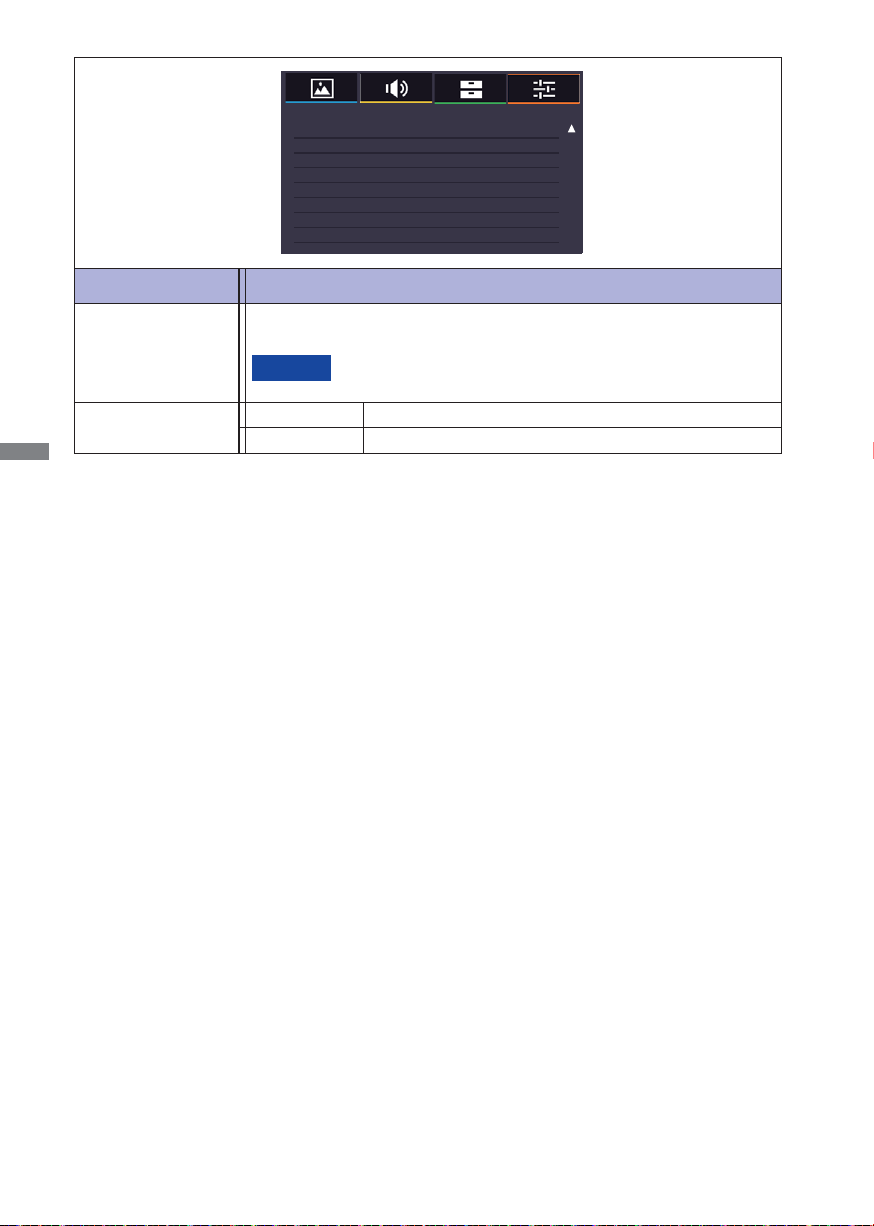
Sonstige Einstell.
Sonstige Einstell.
Setting
OSD Rotation
OSD Info Box
DP1.2
LED
Startlogo
Information
Alles Zurücksetzen
Querformat
Ein
Aus
Aus
Ein
Einstellungselement Problem / Option Zu drückende Taste
Information
Information
Datum/Model Name/Seriennummer/Betriebstemp. /Software Version/
LAN Version/IP Address*
HINWEIS
In der Bedienungsanleitung der Grafi kkarte fi nden Sie weitere
4
Informationen über Änderung und Aktualisierung der Aufl ösung.
Alles Zurücksetzen
DEUTSCH
All Reset
Nein
Ja
Zurück zum Menü.
Einstellungen ab Werk werden wiederhergestellt.
*4 IP Adresse wird nur angezeigt, wenn das LAN Kabel angeschlossen ist.
30 MONITOR BEDIENEN
Page 34
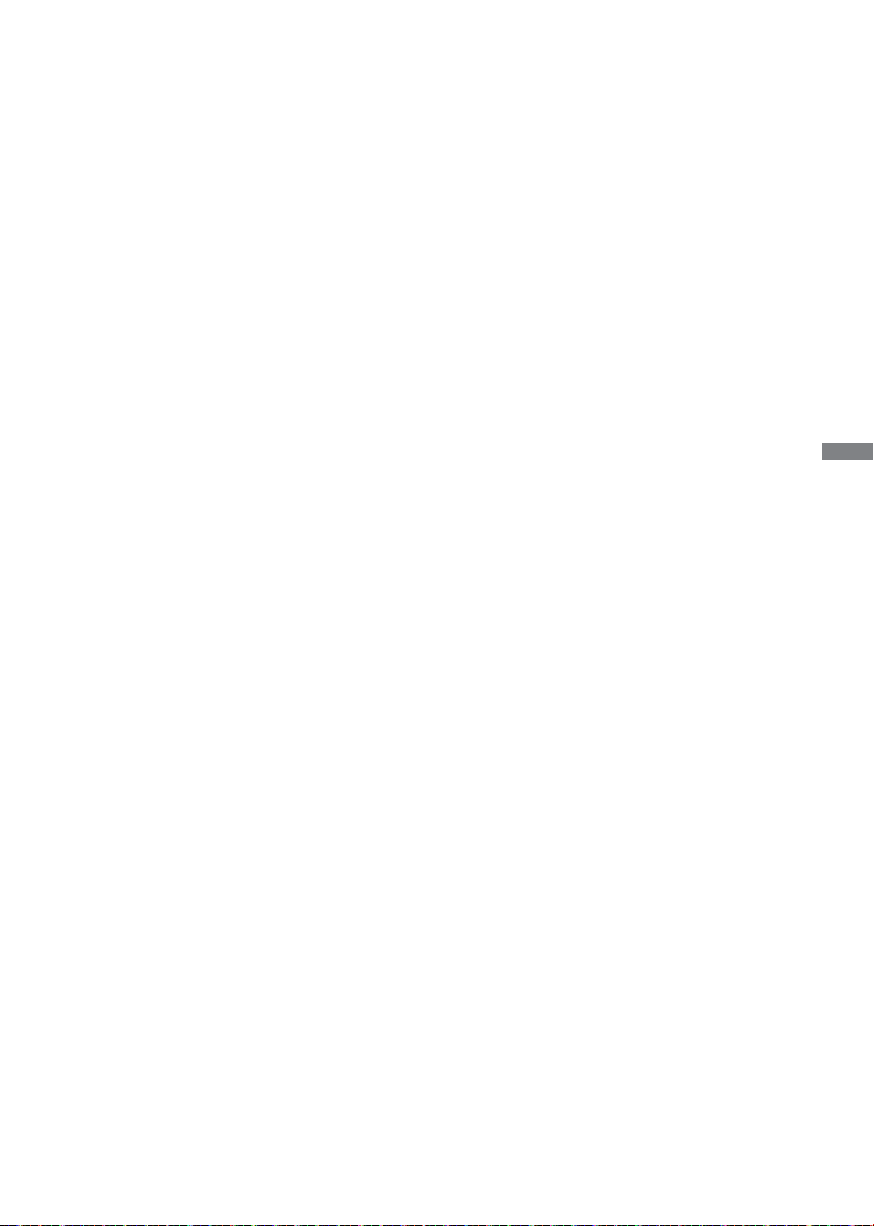
[Wiedergabe von Multimedia-Dateien]
Sie können Fotos, Musik und Videos auf Ihrem Monitor abspielen:
· Wenn Ihr Computer über das Netzwerk angeschlossen ist.
· Wenn ein USB-Gerät an dieses Monitor verbunden ist.
Abspielen von Multimedia-Dateien vom USB-Gerät
Um Dateien von einem externen USB-Speichergerät abzuspielen, schließen Sie das Gerät
einfach an den USB-A-Buchse des Monitors an.
1. Schließen Sie Ihr USB-Gerät an den USB-Port des Monitors an.
2. Verwenden Sie die Fernbedienung und folgen Sie den Anweisungen auf dem Bildschirm.
Unterstütztes Dateisystem:
FAT32
Unterstütztes Dateiformat:
• Music: MP3, MP4, WMA, WAV, MKA
• Video: AVI, MPG, MPEG, MOV, MP4, ASF, FLV1, F4V, 3GPP, TRP, TS, TP, M2TS
• Photo: JPEG, BMP, PNG, JIF
DEUTSCH
MONITOR BEDIENEN 31
Page 35
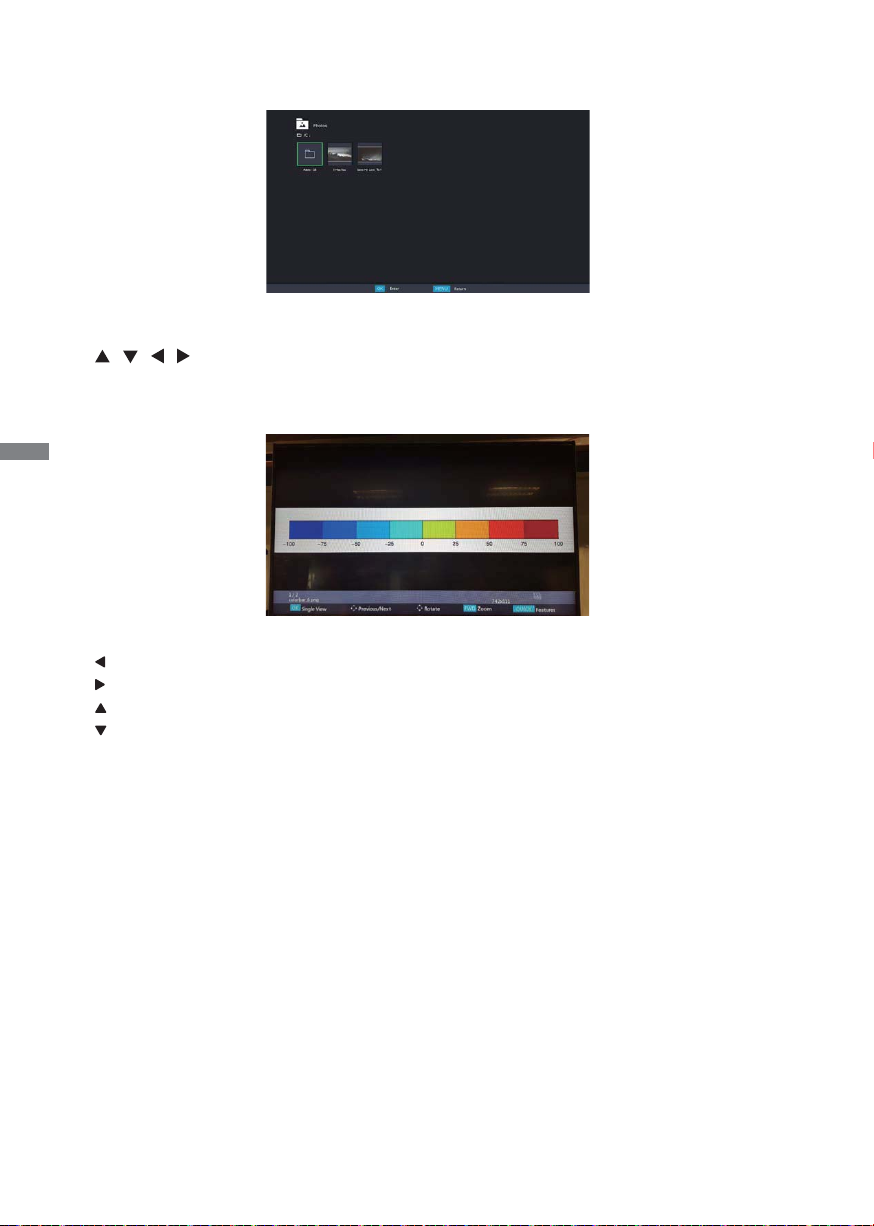
Anzeigen von Fotodateien
<Fernbedienungstaste Funktionen in Miniaturansicht>
OK / ENTER
•
MENU / ESC
•
/ / /
•
EXIT
•
<Fernbedienungstaste Funktionen im Browse-Modus>
: ausgewählten Foto abspielen.
: zum Media Player Menü zurückkehren.
: Richtungspfeile um den gewünschten Foto auswählen..
: Schließt das OSD-Menü oder den Media-Player.
DEUTSCH
OK / ENTER :
•
:
•
Nächste Foto abspielen.
:
Vorherige Foto abspielen.
•
:
Bild um 90 ° im Uhrzeigersinn drehen.
•
:
Bild um 90 ° gegen den Uhrzeigersinn drehen.
•
QUICK
•
MENU / ESC
•
FWD
•
•
•
•
•
<Quick Menu>
• Picture Settings : Öff net das Bild Einstellungen-Menü.
• Interval Time : Dia-Show Intervallzeit einstellen. 3 - 90 Sekunden
• Device Information : aktuelle Geräteinformationen anzeigen.
• Repeat : Wiederholfunktion ein- oder ausschalten.
32 MONITOR BEDIENEN
: Zoom in
REV
: Zoom out
INFO
: Zeigt die aktuelle Dateistatusinformationen an.
EXIT
: Schließt das OSD-Menü oder den Media-Player.
0(MUTE)
Zwischen Diashow- oder Einzelansicht Modus umschalten.
: Öff net das Quick-Menü.
: zur vorherigen Seite zurückkehren.
: Schaltet den Ton aus.
Page 36

Wiedergabe von Musikdateien
<Fernbedienungstaste Funktionen in Miniaturansicht>
OK / ENTER
•
MENU / ESC
•
/ / /
•
EXIT
•
<Fernbedienung Tastenfunktionen während der Wiedergabe>
• : Vorherige Musikdatei abspielen.
: Nächste Musikdatei abspielen.
•
/ VOL-, / VOL+
•
QUICK
•
MENU / ESC
•
FWD
•
2X, 3X oder 4X.
REV
•
2X, 3X oder 4X.
INFO
•
/
•
: Datei von Anfang an abspielen.
•
EXIT
•
0(MUTE)
•
: ausgewählten Musikdatei abspielen.
: zum Media Player Menü zurückkehren.
: Richtungspfeile um den gewünschten Musiktitel auswählen..
: Schließt das OSD-Menü oder den Media-Player.
: Lautstärke erhöhen/verringern.
: Öff net das Quick-Menü..
: zur vorherigen Seite zurückkehren.
: Schneller Vorlauf. Durch mehrmaliges drücken verändern Sie die Geschwindigkeit, 1X,
: Schneller Rücklauf. Durch mehrmaliges drücken verändern Sie die Geschwindigkeit, 1X,
: Zeigt die aktuelle Dateistatusinformationen an.
: Abspielen / Pause der Musik.
: Schließt das OSD-Menü oder den Media-Player.
: Schaltet den Ton aus.
DEUTSCH
<Quick Menu>
• Sound : Öff net das erweiterte Erweiterte Audioeinstellungen-Menü.
• Repeat : Datei Wiederholungsmodus einstellen .
Aus: Die Datei wird nur einmal abgespielt.
Alle: Alle Dateien im selben Ordner wiederholt abgespielt.
1: Die gleiche Datei wiederholt abgespielt .
• Device Information : aktuelle Geräteinformationen anzeigen.
MONITOR BEDIENEN 33
Page 37
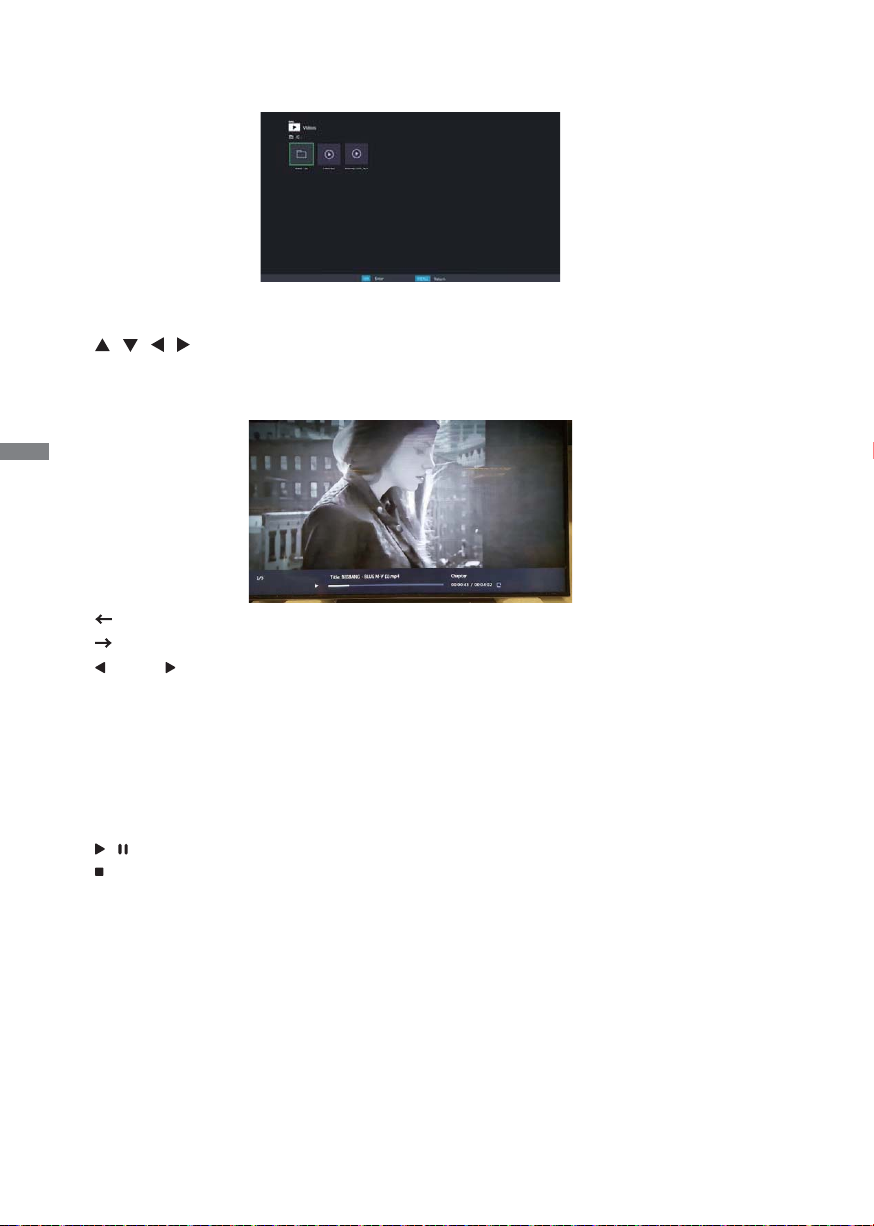
Wiedergabe von Videodateien
<Fernbedienungstaste Funktionen in Miniaturansicht>
OK / ENTER
•
MENU / ESC
•
/ / /
•
EXIT
•
<Remote control button functions during playback>
: ausgewählten Video abspielen.
: zum Media Player Menü zurückkehren.
: Richtungspfeile um den gewünschten Video auswählen..
: Schließt das OSD-Menü oder den Media-Player.
DEUTSCH
• : Vorherige Video abspielen.
: Nächste Video abspielen.
•
/ VOL-, / VOL+
•
QUICK
•
•
•
2X, 3X oder 4X.
•
2X, 3X oder 4X.
•
•
•
•
•
: Öff net das Quick-Menü.
MENU / ESC
FWD
: Schneller Vorlauf. Durch mehrmaliges drücken verändern Sie die Geschwindigkeit, 1X,
REV
: Schneller Rücklauf. Durch mehrmaliges drücken verändern Sie die Geschwindigkeit, 1X,
INFO
: Zeigt die aktuelle Dateistatusinformationen an.
/
: Abspielen / Pause der Video.
: Datei von Anfang an abspielen.
EXIT
: Schließt das OSD-Menü oder den Media-Player.
0(MUTE)
: Schaltet den Ton aus.
: Lautstärke erhöhen/verringern.
: zur vorherigen Seite zurückkehren.
<Quick Menu>
• Picture Settings : Öff net das Bild Einstellungen-Menü.
• Picture Size : eine gewünschte Bildgröße einstellen. Normal / Wide Zoom / Zoom
• Sound : Öff net das erweiterte Sound Settings-Menü.
• Repeat : Datei Wiederholungsmodus einstellen .
Aus: Die Datei wird nur einmal abgespielt.
Alle: Alle Dateien im selben Ordner wiederholt abgespielt.
1: Die gleiche Datei wiederholt abgespielt .
• Device Information : aktuelle Geräteinformationen anzeigen.
34 MONITOR BEDIENEN
Page 38
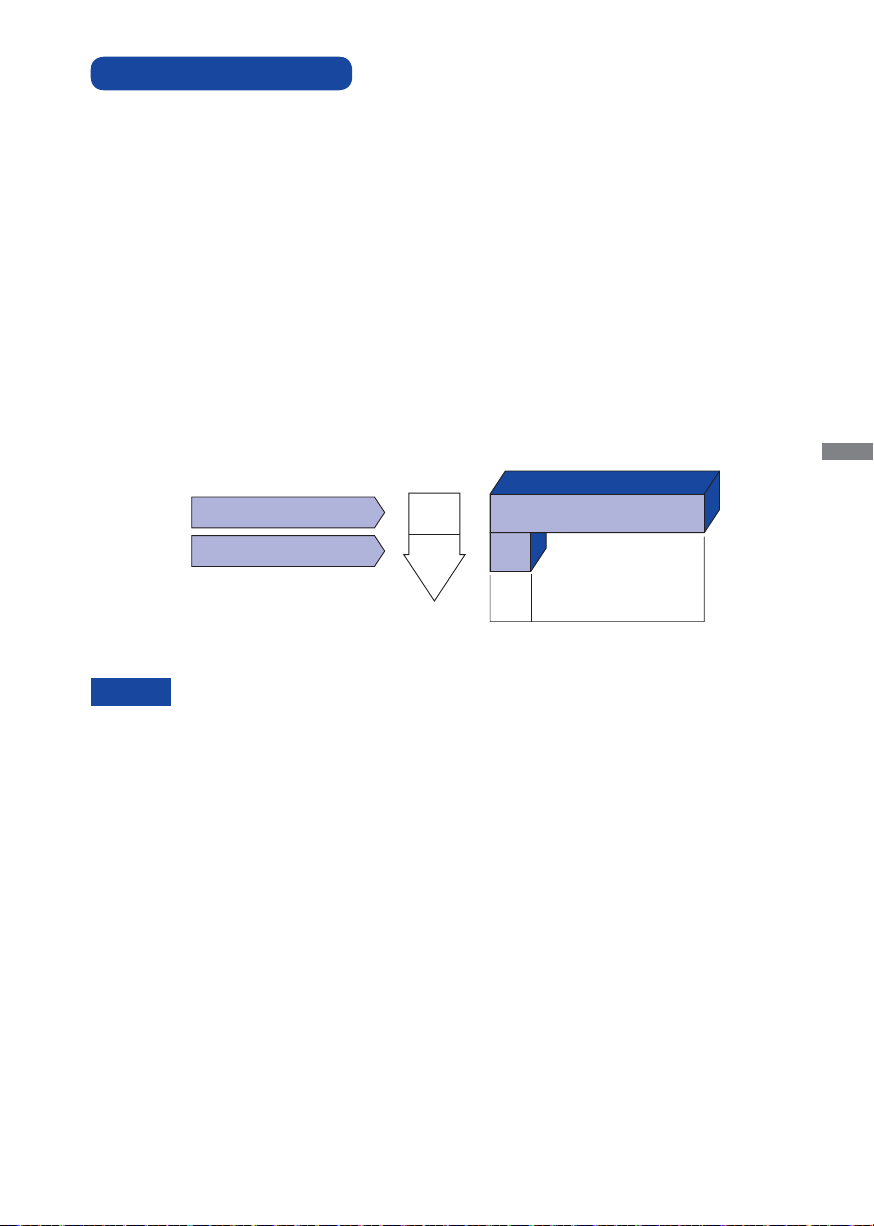
ENERGIEVERWALTUNG
Die Funktion zur Energieverwaltung in diesem Produkt entspricht den Anforderungen für VESA
DPMS. Wenn die Funktion aktiviert ist, wird unnötiger Stromverbrauch durch den Monitor reduziert,
während der Monitor nicht bedient wird.
Um diese Funktion nutzen zu können, muss der Monitor an einen VESA DPMS-konformen
Computer angeschlossen sein. Der Monitor verhält sich für die Energierverwaltung folgendermaßen.
Die Funktion zur Energieverwaltung, einschließlich der Einstellungen für den Timer, wird vom
Betriebssystem gesteuert. Lesen Sie die Bedienungsanleitung für das Betriebssystem, um
Informationen über die Konfi guration zu fi nden.
Energieverwaltungsmodus
Wenn das H-Sync-Signal, das V-Sync-Signal bzw. die H- und V-Sync-Signale vom Computer nicht
aktiv sind, geht der Monitor in den Energieverwaltungsmodus über, in dem der Stromverbrauch
auf weniger als 0,5W reduziert wird. Der Bildschirm wird dunkel. Sie können den Monitor aus dem
Energieverwaltungsmodus in wenigen Sekunden wiederaufwecken, wenn Sie entweder auf die
Tastatur drücken oder die Maus bewegen.
Ein/Aus-Anzeig
NORMAL MODUS
Grün
DEUTSCH
HINWEIS
POWER-MANAGEMENT-MODUS
Selbst wenn sich der Monitor im Energieverwaltungsmodus befi ndet, verbraucht er
Rot
STROMAUFNAHME
0 0,5W 10 0%
Strom. Sie sollten den Monitor daher immer ganz ausschalten, wenn Sie ihn für einen
längeren Zeitraum, z.B. in der Nacht oder am Wochenende, nicht verwenden, um
unnötigen Stromverbrauch zu vermeiden.
Es kann u.U. vorkommen, dass das Videosignal vom Computer aktiv ist, das H-
oder V-Sync-Signal dagegen fehlt. In diesem Fall funktioniert die Funktion zur
ENERGIEVERWALTUNG u.U. nicht korrekt.
MONITOR BEDIENEN 35
Page 39

FEHLERSUCHE
Falls der Monitor nicht richtig arbeitet, suchen Sie bitte zuerst an Hand dieser Liste nach der Ursache:
1. Überprüfen Sie die Einstellungen wie im Abschnitt INBETRIEBNAHME beschrieben. Falls der
Monitor kein Bild darstellt , gehen Sie zu Punkt 2.
2. Wenn das Problem nicht behoben ist, suchen Sie die Ursache wie unten beschrieben.
3. Sollten Sie ein Problem bemerken, das nicht in der Liste aufgeführt ist und Sie nicht anhand der
Vorschläge beheben können, schalten Sie den Monitor aus, trennen Sie den Netzstecker vom
Gerät und wenden Sie sich für weitere Hilfe an Ihren Fachhändler.
Problem Abhilfe
Kein Bild.
DEUTSCH
The screen is not
synchronized.
Das Bild ist nicht in
der Mitte.
Das Bild ist zu
dunkel oder zu hell.
Das Bild wackelt.
Kein Ton.
Der Sound ist zu
laut oder zu leise.
Seltsame
Geräusche sind zu
hören.
Steckt das Stromkabel richtig?
Hauptschalter auf ON?
Überprüfen Sie mit Hilfe eines anderen Gerätes, ob überhaupt Strom
Steht der vorhanden ist.
Ist der Bildschirmschoner aktiviert? Zur Überprüfung bewegen Sie die
Maus oder drücken Sie eine Taste des Keyboards.
Drehen Sie Kontrast und/oder Helligkeit auf.
Ist der Computer eingeschaltet?
Ist das Signalkabel richtig eingesteckt?
Entspricht das Signal Timing den Werten des Monitors?
Falls der Monitor im Power Management Mode ist, bewegen Sie die
Maus oder drücken Sie eine Taste des Keyboards.
Ist das Signalkabel richtig eingesteckt (verpolt)?
Entspricht das Signal Timing den Werten des Monitors?
Entspricht der Videoausgangspegel den Spezifi kationen des Monitors?
Entspricht das Signal Timing den Werten des Monitors?
Entspricht der Videoausgangspegel den Spezifi kationen des Monitors?
Entspricht die Spannungsversorgung den Spezifi kationen des Monitors?
Entspricht das Video Timing den Spezifi kationen des Monitors?
Die Audio Geräte (Computer, Soundkarte u.s.w.) sind eingeschalten.
Das Audiokabel ist richtig angeschlossen.
Erhöhen Sie die Lautstärke.
Stummschaltung ist AUS.
Der Level des Audiosignales ihrer Soundkarte ist innerhalb der
Spezifi kationen des Monitors.
Der Level des Audiosignales ihrer Soundkarte ist innerhalb der
Spezifi kationen des Monitors.
Das Audiokabel ist richtig angeschlossen.
36 FEHLERSUCHE
Page 40
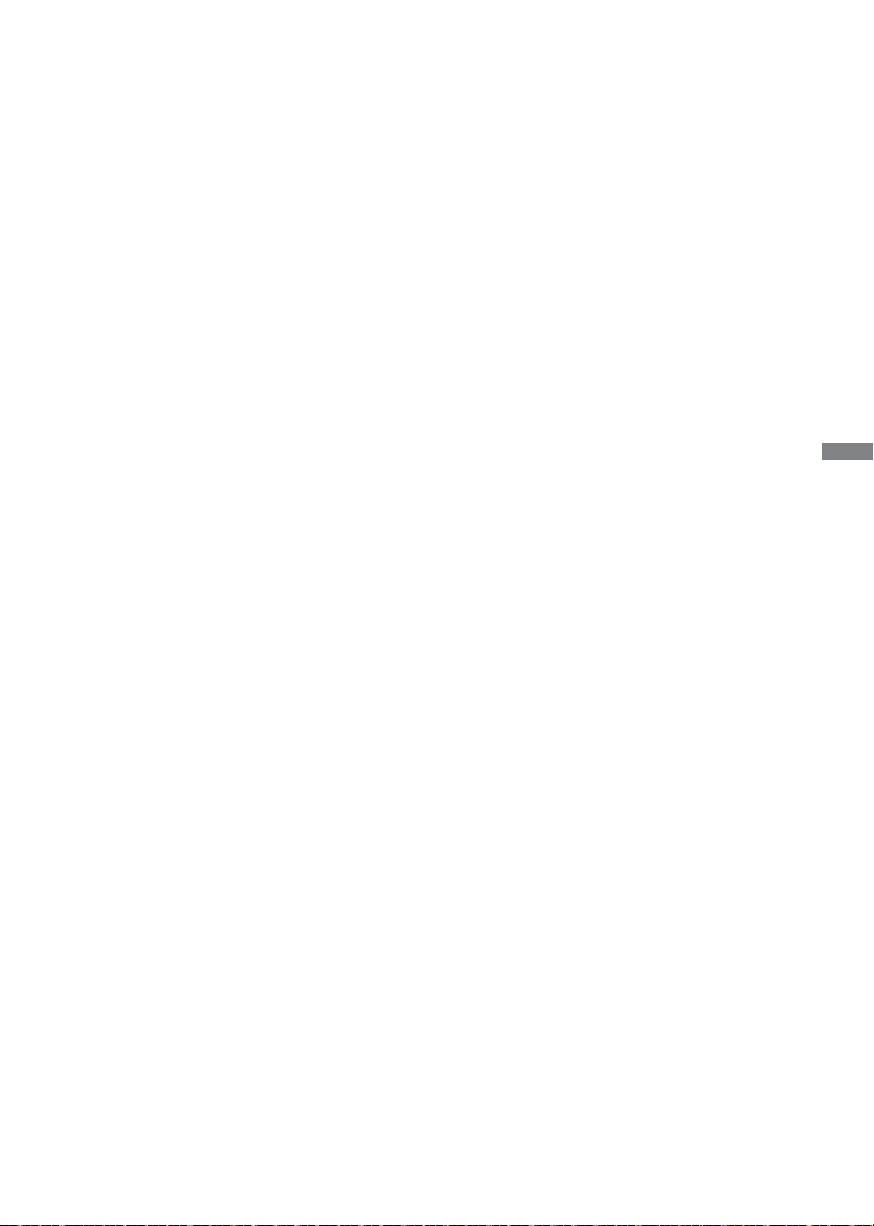
INFORMATIONEN ZUM RECYCLING
Für besseren Umweltschutz bitte schaff en Sie nicht Ihren Monitor ab.
Besichtigen Sie bitte unsere Web site: www.iiyama.com/recycle für die Monitorwiederverwertung.
DEUTSCH
INFORMATIONEN ZUM RECYCLING 37
Page 41

ANHANG
Irrtum und Änderungen in Design und Spezifi kationen vorbehalten.
TECHNISCHE DATEN : ProLite LH5050UHS
Grösse-Kategorie 50"
Panel-technologie
Grösse Diagonal: 50" (126cm)
LCDFläche
Anzeigefarben Ca.1,07B
Sync-Frequenz Horizontal: 30,0-83,0kHz, Vertikal: 50-76Hz
DEUTSCH
Physikalisch Aufl ösung 3840 × 2160, 8,2 Megapixel
Max. unterstützte Aufl ösung 3840 × 2160
Eingangsanschluss HDMI×3, DisplayPort
Eingangs-Audioanschluss Minibuchse
Eingangs-Componentanschluss
LAN RJ45
Serielle Schnittstelle RS 232C In/Out
Plug & Play VESA DDC2B
Eingangs-Videosignal Digital: HDMI, DisplayPort
Eingangs-Audiosignal Maximal 0,5Vrms
IR Extender Anschluss
USB Media Player
Ausgangsanschluss DisplayPort
Audio Ausgang Anschluss RCA(L/R)
Lautsprecher 10W×2 (Stereolautsprecher)
Maximale Bildschirmgröße 1095,84mm B × 616,41mm H / 43,1" B × 24,3" H
Netzquelle 100-240VAC, 50-60Hz, 1,8A
Stromverbrauch*
Abmessungen / Gewicht
Umgebungsbedingungen
Zertifi kate CB, CE, CU, TÜV-Bauart
Lochabstand 0,2854mm H × 0,2854mm V
Helligkeit 450cd/m2 (Typisch)
Kontrastrate 4000 : 1 (Typisch)
Ansichtbereich Horizontal: 178 Grad, Vertikal: 178 Grad (Typisch)
Reaktionszeit 8ms (Grau zum Grau)
D-LED
RCA (YPbPr)
TM
IR
USB2.0×2, USB3.0×1
Typisch 140W, Energieverwaltungsmodus: Maximal 0,5W
Energieeffi zienzklasse: C
1132,5 × 656,0 × 70,0mm / 44,6 × 25,8 × 2,7 " (B×H×T),
14,3kg / 31,5lbs
Betrieb:
Speicher:
Temperatur
Luftfeuchtigkeit
Temperatur
Luftfeuchtigkeit
0 bis 40°C / 32 bis 104°F
85% (nicht kondensierend)
-20 bis 60°C / 4 bis 140°F
85% (nicht kondensierend)
HINWEIS
38 ANHANG
*
Audiogeräte sind nicht angeschlossen.
Page 42

TECHNISCHE DATEN : ProLite LH5550UHS
Grösse-Kategorie 55"
Panel-technologie
Grösse Diagonal: 55" (139cm)
LCDFläche
Lochabstand 0,315mm H × 0,315mm V
Helligkeit 450cd/m
Kontrastrate 4000 : 1 (Typisch)
Ansichtbereich Horizontal: 178 Grad, Vertikal: 178 Grad (Typisch)
Reaktionszeit 8ms (Grau zum Grau)
Anzeigefarben Ca.1,07B
Sync-Frequenz Horizontal: 30,0-83,0kHz, Vertikal: 50-76Hz
Physikalisch Aufl ösung 3840 × 2160, 8,2 Megapixel
Max. unterstützte Aufl ösung 3840 × 2160
Eingangsanschluss HDMI×3, DisplayPort
Eingangs-Audioanschluss Minibuchse
Eingangs-Componentanschluss
LAN RJ45
Serielle Schnittstelle RS 232C In/Out
Plug & Play VESA DDC2B
Eingangs-Videosignal Digital: HDMI, DisplayPort
Eingangs-Audiosignal Maximal 0,5Vrms
IR Extender Anschluss
USB Media Player
Ausgangsanschluss DisplayPort
Audio Ausgang Anschluss RCA(L/R)
Lautsprecher 10W×2 (Stereolautsprecher)
Maximale Bildschirmgröße 1209,6mm B × 680,4mm H / 47,6" B × 26,8" H
Netzquelle 100-240VAC, 50-60Hz, 1,8A
Stromverbrauch*
Abmessungen / Gewicht
Umgebungsbedingungen
Zertifi kate CB, CE, CU, TÜV-Bauart
D-LED
2
(Typisch)
RCA (YPbPr)
TM
IR
USB2.0×2, USB3.0×1
Typisch 160W, Energieverwaltungsmodus: Maximal 0,5W
Energieeffi zienzklasse: C
1245,5 × 718,5 × 69,0mm / 49,0 × 28,3 × 2,7 " (B×H×T),
16,8kg / 37,0lbs
Betrieb:
Speicher:
Temperatur
Luftfeuchtigkeit
Temperatur
Luftfeuchtigkeit
0 bis 40°C / 32 bis 104°F
85% (nicht kondensierend)
-20 bis 60°C / 4 bis 140°F
85% (nicht kondensierend)
DEUTSCH
HINWEIS
*
Audiogeräte sind nicht angeschlossen.
ANHANG 39
Page 43

TECHNISCHE DATEN : ProLite LH6550UHS
Grösse-Kategorie 65"
Panel-technologie
Grösse Diagonal: 65" (164cm)
LCDFläche
Lochabstand 0,372mm H × 0,372mm V
Helligkeit 450cd/m
Kontrastrate 4000 : 1 (Typisch)
Ansichtbereich Horizontal: 178 Grad, Vertikal: 178 Grad (Typisch)
Reaktionszeit 8ms (Grau zum Grau)
Anzeigefarben Ca.1,07B
Sync-Frequenz Horizontal: 30,0-83,0kHz, Vertikal: 50-76Hz
Physikalisch Aufl ösung 3840 × 2160, 8,2 Megapixel
Max. unterstützte Aufl ösung 3840 × 2160
Eingangsanschluss HDMI×3, DisplayPort
DEUTSCH
Eingangs-Audioanschluss Minibuchse
Eingangs-Componentanschluss
LAN RJ45
Serielle Schnittstelle RS 232C In/Out
Plug & Play VESA DDC2B
Eingangs-Videosignal Digital: HDMI, DisplayPort
Eingangs-Audiosignal Maximal 0,5Vrms
IR Extender Anschluss
USB Media Player
Ausgangsanschluss DisplayPort
Audio Ausgang Anschluss RCA(L/R)
Lautsprecher 10W×2 (Stereolautsprecher)
Maximale Bildschirmgröße 1428,48mm B × 843,33mm H / 56,2" B × 33,2" H
Netzquelle 100-240VAC, 50-60Hz, 1,8A
Stromverbrauch*
Abmessungen / Gewicht
Umgebungsbedingungen
Zertifi kate CB, CE, CU, TÜV-Bauart
D-LED
2
(Typisch)
RCA (YPbPr)
TM
IR
USB2.0×2, USB3.0×1
Typisch 170W, Energieverwaltungsmodus: Maximal 0,5W
Energieeffi zienzklasse: C
1462,5 × 843,5 × 70,0mm / 57,6 × 33,2 × 2,7 " (B×H×T),
22,8kg / 50,2lbs
Betrieb:
Speicher:
Temperatur
Luftfeuchtigkeit
Temperatur
Luftfeuchtigkeit
0 bis 40°C / 32 bis 104°F
85% (nicht kondensierend)
-20 bis 60°C / 4 bis 140°F
85% (nicht kondensierend)
HINWEIS
40 ANHANG
*
Audiogeräte sind nicht angeschlossen.
Page 44

ABMESSUNGEN : ProLite LH5050UHS
1132,5mm/44,6”
1099,0mm/43,3”
326,5mm/12,9”
619,5mm/24,4”
656,0mm/25,8”
ABMESSUNGEN : ProLite LH5550UHS
1245,0mm/49,0”
1212,0mm/47,7”
70,0mm/2,7”
69,0mm/2,7”
4xM6 SCREW HOLE
(VESA MOUNT)
400,0mm/15,7”
208,0mm/8,2”
4xM6 SCREW HOLE
(VESA MOUNT)
400,0mm/15,7”
336,5mm/13,2”
45,5mm/1,8”
DEUTSCH
400,0mm/15,7”
358,0mm/14,1”
683,0mm/26,9”
718,5mm/28,3”
200,0mm/7,9”
400,0mm/15,7”
397,5mm/15,6”
50,5mm/2,0”
ANHANG 41
Page 45
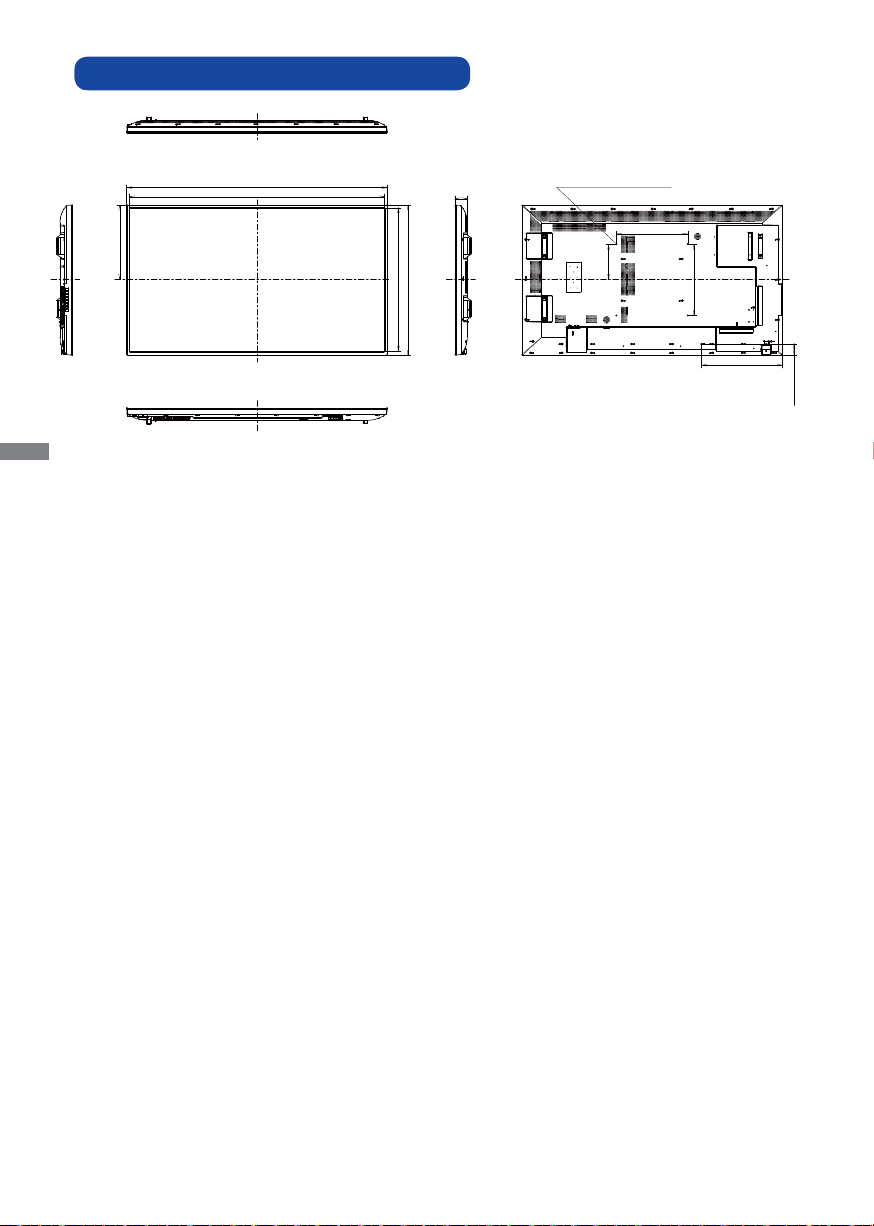
ABMESSUNGEN : ProLite LH6550UHS
DEUTSCH
419,0mm/16,5”
1462,5mm/57,6”
1430,5mm/56,3”
70,0mm/2,7”
805,5mm/31,7”
843,5mm/33,2”
4xM6 SCREW HOLE
(VESA MOUNT)
400,0mm/15,7”
198,5mm/7,8”
400,0mm/15,7”
454,5mm/17,9”
65,0mm/2,6”
42 ANHANG
Page 46

KONFORMES TIMING
Timing
fV(Hz)
VGA 640x480 31,5 60,0 25,175
SVGA 800x600 37,9 60,0 40,000
XGA 1024x768 60,0 75,0 78,750
SXGA 1280x1024 64,0 60,0 108,000
CVT 1400x900 55,9 60,0 106,500
VESA
IBM 720x400 31,5 70,0 28,320
SD
HD
WSXGA 1680x1050 65,3 60,0 146,250
FHD 1920x1080 67,5 60,0 148,500
4K 3840x2160
480i 60Hz 15,7 60,0 27,000
576i 50Hz 15,6 50,0 27,000
480p 60Hz 31,5 60,0 27,000
576p 50Hz 31,3 50,0 27,000
720p
1080i
1080p
50Hz 37,5 50,0 74,250
60Hz 45,0 60,0 74,250
50Hz 28,1 50,0 74,250
60Hz 33,8 60,0 74,250
50Hz 56,3 50,0 148,500
60Hz 67,5 60,0 148,500
* bedeuted unterstützt das Timing.
fH(kHz)
54,0 24,0 297,000
67,5 30,0 297,000
112,5 50,0 594,000
135,0 60,0 594,000
Dot clock
(MHz)
HDMI1
HDMI2
HDMI3
DisplayPort
YPbPr
DEUTSCH
ANHANG 43
M204A21
